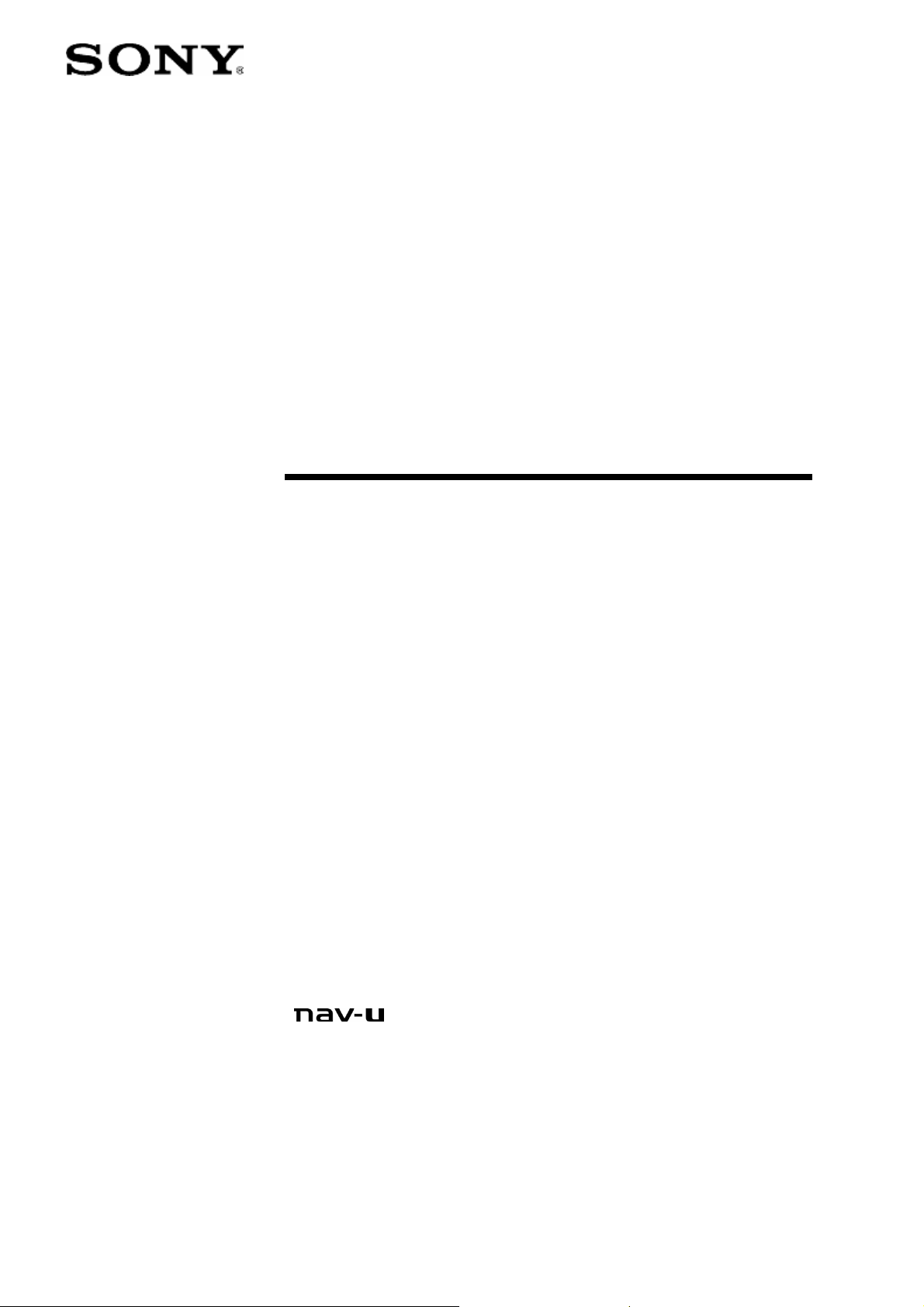
Personal
Navigation
System
Gebruikershandboek
NV-U70
NV-U50T
NV-U50
© 2005 Sony Corporation
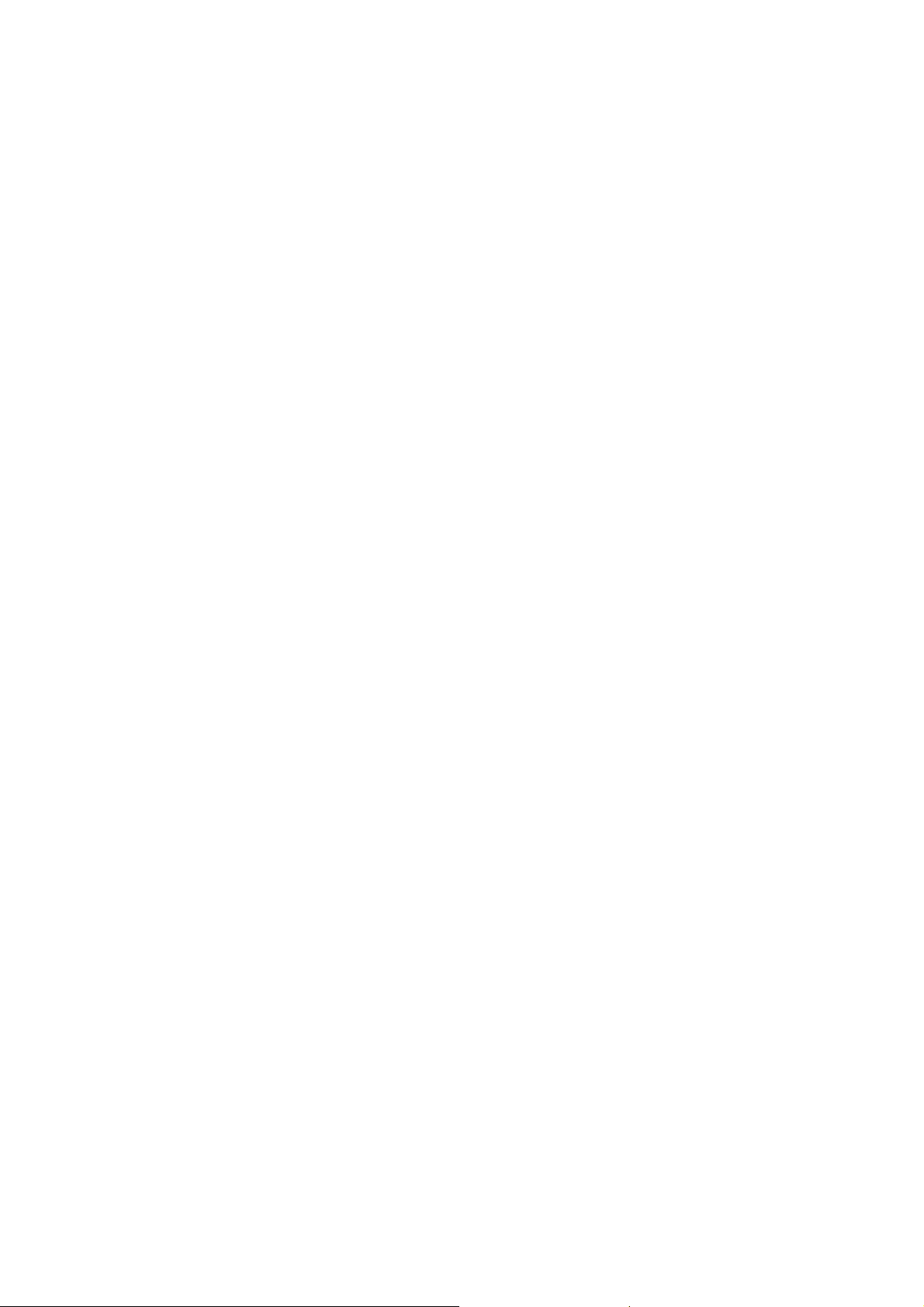
De aanwijzingen en gegevens in deze documentatie kunnen zonder voorafgaande aankondiging worden
veranderd. Zonder uitdrukkelijke schriftelijke toestemming van Sony Corporation mag geen deel van deze
documentatie voor enigerlei doel word en verveelvoudigd of overgedragen, ongeacht op welke manier of met
welke middelen, elektronisch of mechanisch, dit gebeurt. Alle technische gegevens, tek eningen enz. vallen
onder de wetgeving inzake de bescherming van de auteursrechten.
© Copyright 2005, Sony Corporation
Alle rechten voorbehouden.
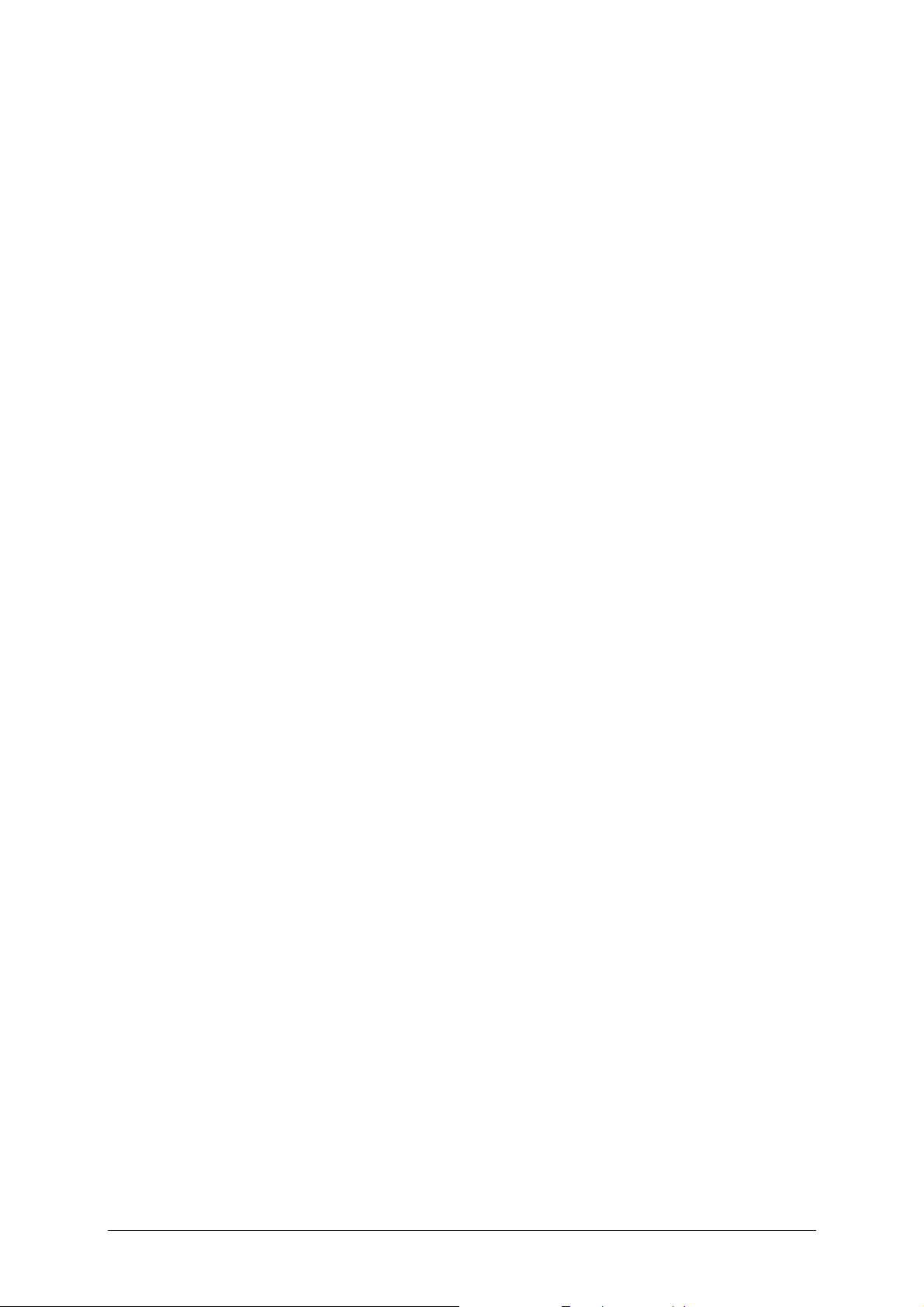
Inhoudsopgave
Inleiding............................................................................3
Toegangshulp en conventies........................................................ 4
Garantie...................................................................................5
Handelsmerken .........................................................................5
Bediening van de navigatiesoftware..................................7
Talen en kaarten beheren ........................................................... 8
Hardwaretoetsen .......................................................................8
Software-Toetsenbord ................................................................ 9
Invoeren met het gewone toetsenbord................................ 9
Invoeren met het toetsenbord van de mobiele telefoon ....... 11
Lijsten.................................................................................... 12
Functieknoppen....................................................................... 16
Informatie .............................................................................. 17
Energie ........................................................................ 17
GPS-Status................................................................... 17
Verkeersmeldingen ........................................................ 19
Gebruikershandboek Sony Personal Navigation System
Navigatie......................................................................... 21
Sony Personal Navigation System starten.................................... 22
Menu ........................................................................... 22
Basisinstellingen uitvoeren........................................................ 25
Bestemming opgeven............................................................... 28
Land van bestemming opgeven........................................ 28
Adres van de bestemming invoeren.................................. 29
Bijzondere bestemmingen selecteren................................ 31
Bestemmingen uit de kaart overnemen............................. 38
Bestemming uit de Favorieten overnemen......................... 42
Laatst opgegeven bestemmingen overnemen..................... 43
Naar huis navigeren....................................................... 44
Bestemmingen beheren ............................................................ 45
Bestemming opslaan ...................................................... 45
Bestemming herbenoemen.............................................. 46
Bestemming wissen ....................................................... 47
Meerdere bestemmingen opgeven (routeplanning met etappes)...... 47
Routepunten invoeren .................................................... 48
Routes bewerken, opslaan en beheren.............................. 49
Route berekenen ........................................................... 54
Route op de kaart weergeven.......................................... 56
Route simuleren ............................................................ 57
Navigatie starten ..................................................................... 59
Werken met de kaart....................................................... 61
Kaart selecteren ...................................................................... 62
Kaartbediening........................................................................ 63
Kaartaanzicht Standaard................................................. 64
Kaartaanzicht Bestemming zoeken................................... 65
Gebruikershandboek Inhoudsopgave i
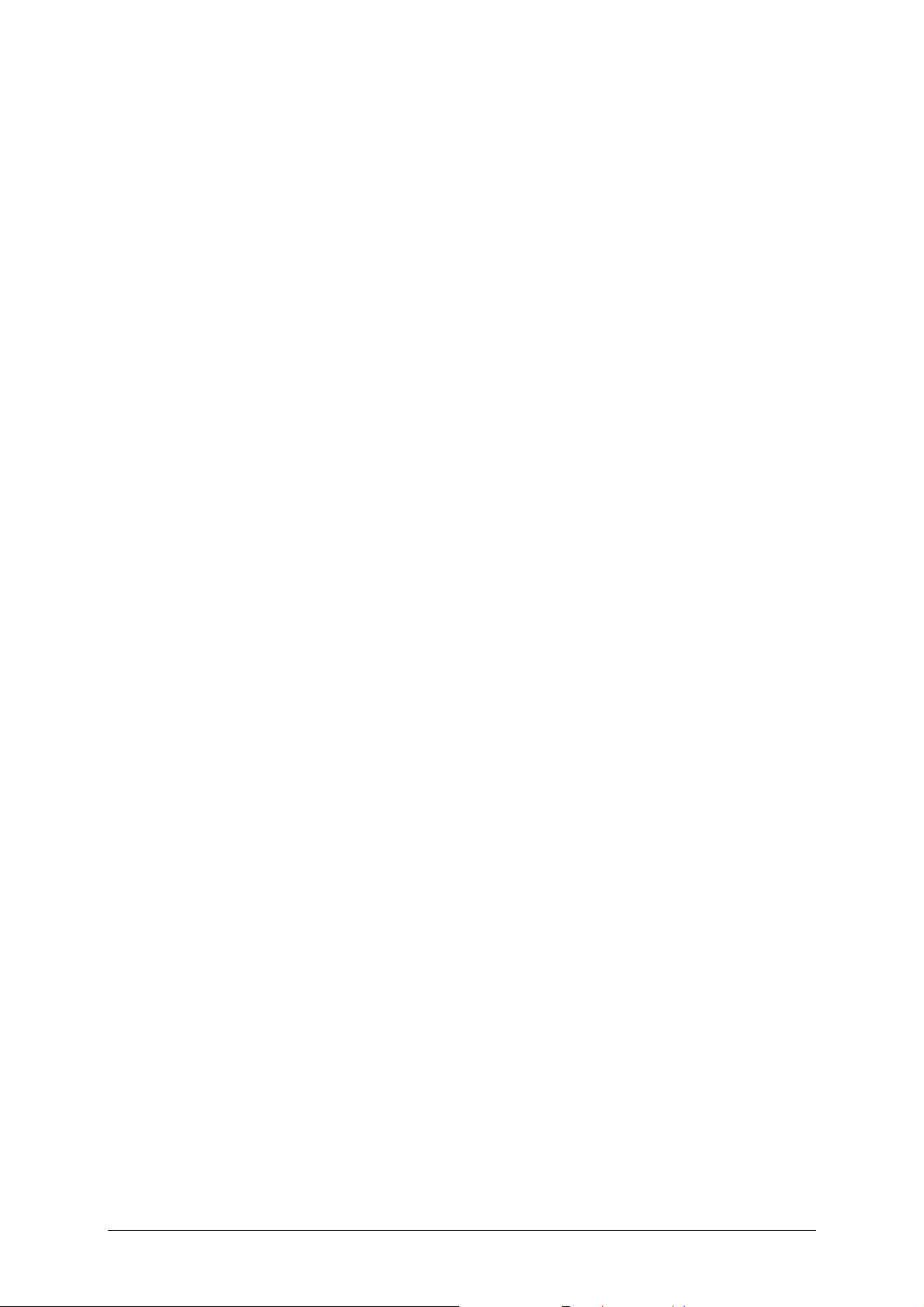
Gebruikershandboek Sony Personal Navigation System
Kaartweergave tijdens een navigatie .......................................... 68
Nuttige functies tijdens de navigatie............................... 71
Hele route weergeven............................................................... 72
Volgende bestemming .............................................................. 73
Deeltrajecten blokkeren............................................................ 74
Routeopties wijzigen ................................................................ 76
Simulatie................................................................................ 77
TMC....................................................................................... 78
Sony Personal Navigation System configureren ..............81
Instellingen............................................................................. 82
Volume ........................................................................ 82
Kaart selecteren ............................................................ 83
Kaartinformatie ............................................................. 83
Route-informatie ........................................................... 83
Richting-informatie ........................................................ 84
Lichtsensor ................................................................... 84
Weergave..................................................................... 84
Touchscreen.................................................................. 85
Automodus ................................................................... 85
Routeopties .................................................................. 86
Routeplanning............................................................... 87
Tijdzone ....................................................................... 87
Formaat ....................................................................... 87
Taal............................................................................. 88
Thuisadres.................................................................... 88
Radio-muting ................................................................ 88
Demomodus ................................................................. 88
Productinformatie .......................................................... 89
Verklarende woordenlijst ................................................91
Trefwoordenregister ....................................................... 93
ii Inhoudsopgave Gebruikershandboek
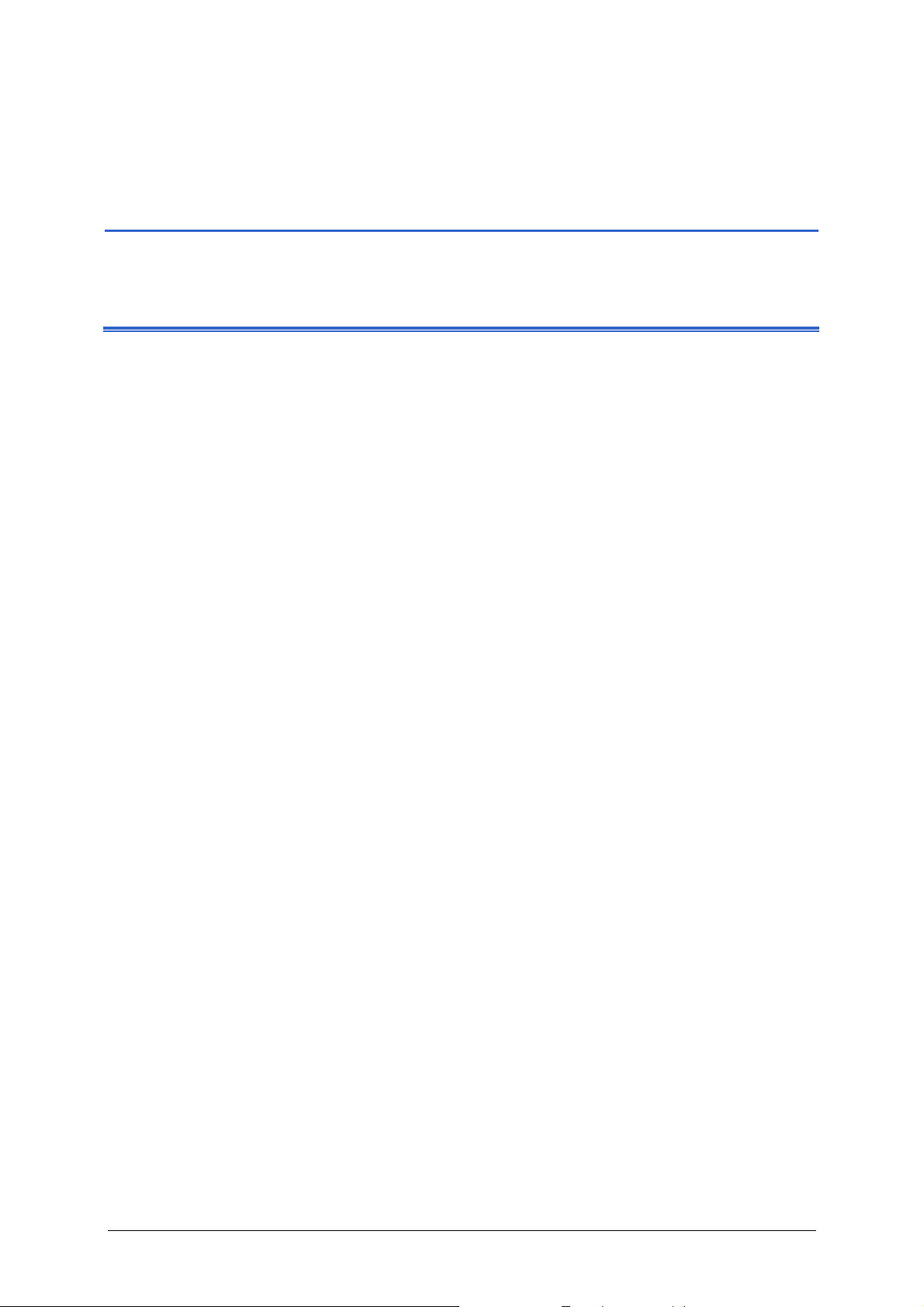
Gebruikershandboek Sony Personal Navigation System
Inleiding
In dit hoofdstuk vindt u informatie over de volgende thema’s:
Toegangshulp en conventies pagina 4
Garantie pagina 5
Handelsmerken pagina 5
Inleiding - 3 -
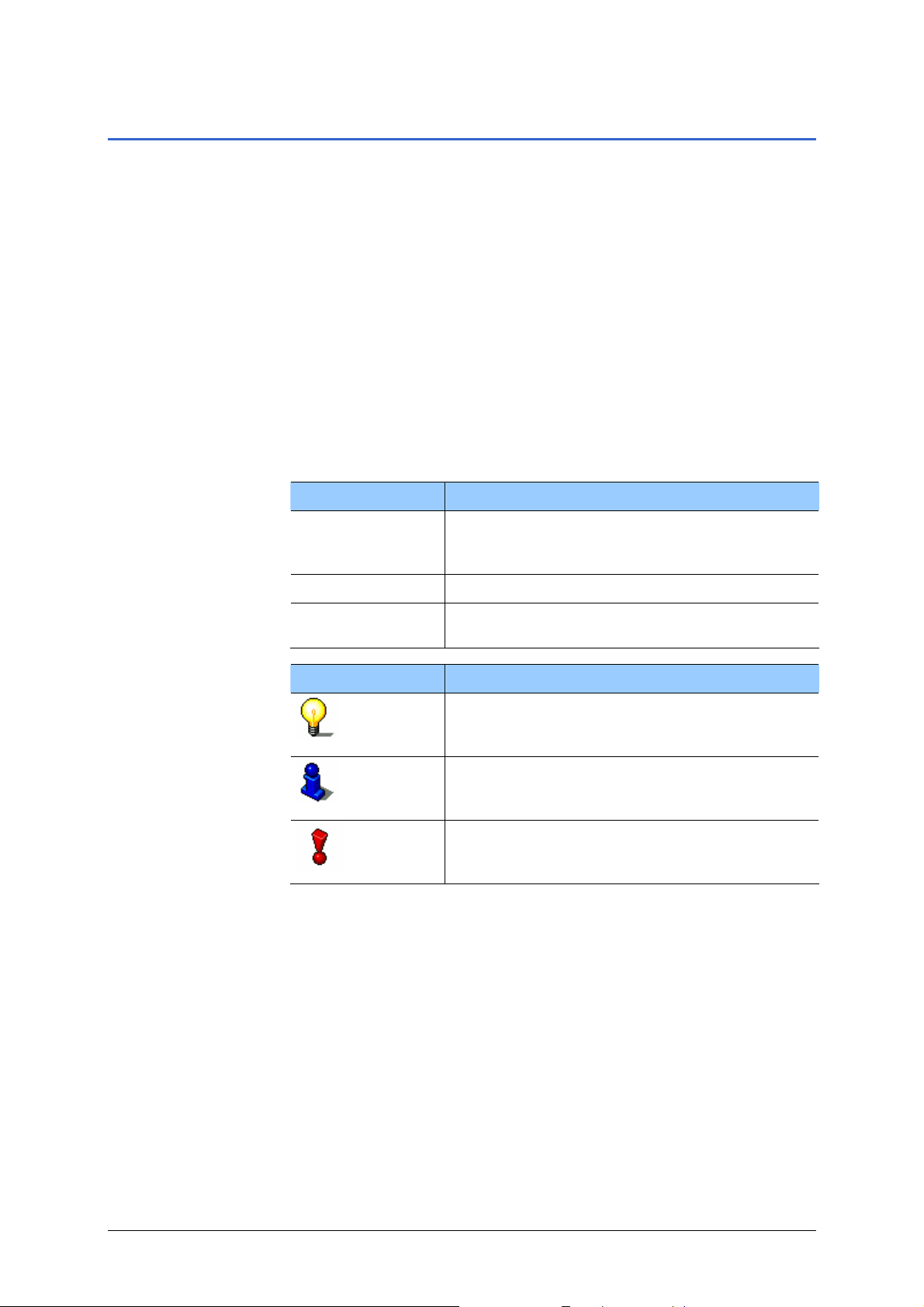
Gebruikershandboek Sony Personal Navigation System
Toegangshulp en conventies
Het handboek biedt u de volgende toegangshulpmiddelen: Informatie snel
vinden
Conventies In dit handboek worden meerdere schrijfwijzen en grafische
Ù Aan de voetregel in het handboek kunt u zien in welk
hoofdstuk en welke paragraaf u zich op dat ogenblik bevindt.
Ù Aan het einde van het handboek vindt u een Verklarende
woordenlijst, waarin u een verklaring van de gebruikte
vaktermen kunt opzoeken.
Ù Eveneens aan het einde van het handboek vindt u een
trefwoordenregister met paginavermeldingen, om doelgericht
naar informatie in het handboek te zoeken.
symbolen gebruikt, om belangrijke tekst te accentueren en om u
de omgang met het handboek te vergemakkelijken.
Stijl
Vet
Knoppen, velden en interface-elementen van
de software. Benadrukken van
waarschuwingen en aanwijzingen.
vet en cursief Juridisch beschermde eigennaam.
K
LEINE
HOOFDLETTERS
Venster- en dialoognamen.
Symbool Gebruik
Dit symbool geeft u aanwijzingen en tips die
het u makkelijker maken om met de Sony
Personal Navigation System te werken.
Dit symbool verwijst naar plaatsen in het
handboek waar u aanvullende informatie
vindt.
Dit symbool waarschuwt u voor gevaren die
kunnen leiden tot lichamelijk letse l of
materiële schade.
- 4 - Toegangshulp en conventies
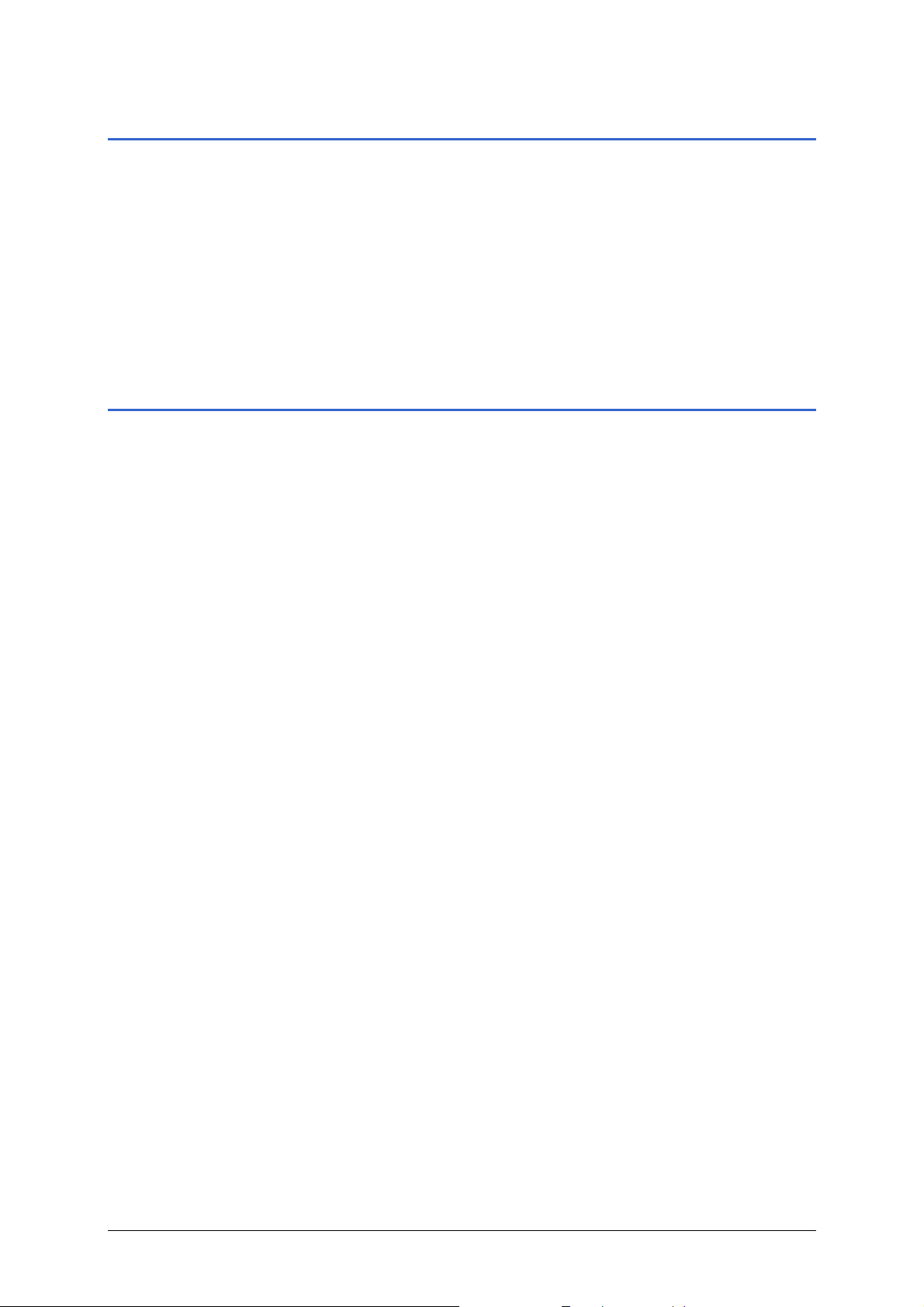
Garantie
Gebruikershandboek Sony Personal Navigation System
Beperking van de
garantie
Handelsmerken
Beschermde
handelsmerken
Wij behouden ons het recht voor op inhoudelijke wijzigingen van
de documentatie en van de sofware zonder voorafgaande
kennisgeving. Sony Corporation aanvaardt geen
aansprakelijkheid voor de juistheid van de inhoud of voor schade
die voortvloeit uit het gebruik van het handboek.
Wij stellen verwijzingen naar fouten of verbeteringssuggesties
altijd zeer op prijs, om u in de toekomst nog beter presterende
producten te kunnen aanbieden.
Alle in het handboek vermelde en eventueel door derden
beschermde handelsmerken zijn onbeperkt onderworpen aan de
bepalingen van het respectievelijk geldende merkenrecht en de
eigendomsrechten van de respectievelijk geregistreerde
eigenaars. Alle hier beschreven handelsmerken, handelsnamen of
firmanamen zijn of kunnen handelsmerken of geregistreerde
handelsmerken van hun respectievelijke eigenaars zijn. Alle
rechten die hier niet uitdrukkelijk worden toegekend zijn
voorbehouden.
Uit het ontbreken van een expliciete vermelding van de
handelsmerken die in dit handboek worden gebruikt, kan niet
worden afgeleid dat een naam vrij is van rechten van derden.
Ù Windows en ActiveSync zijn handelsmerken van de Microsoft
Corporation.
Inleiding - 5 -
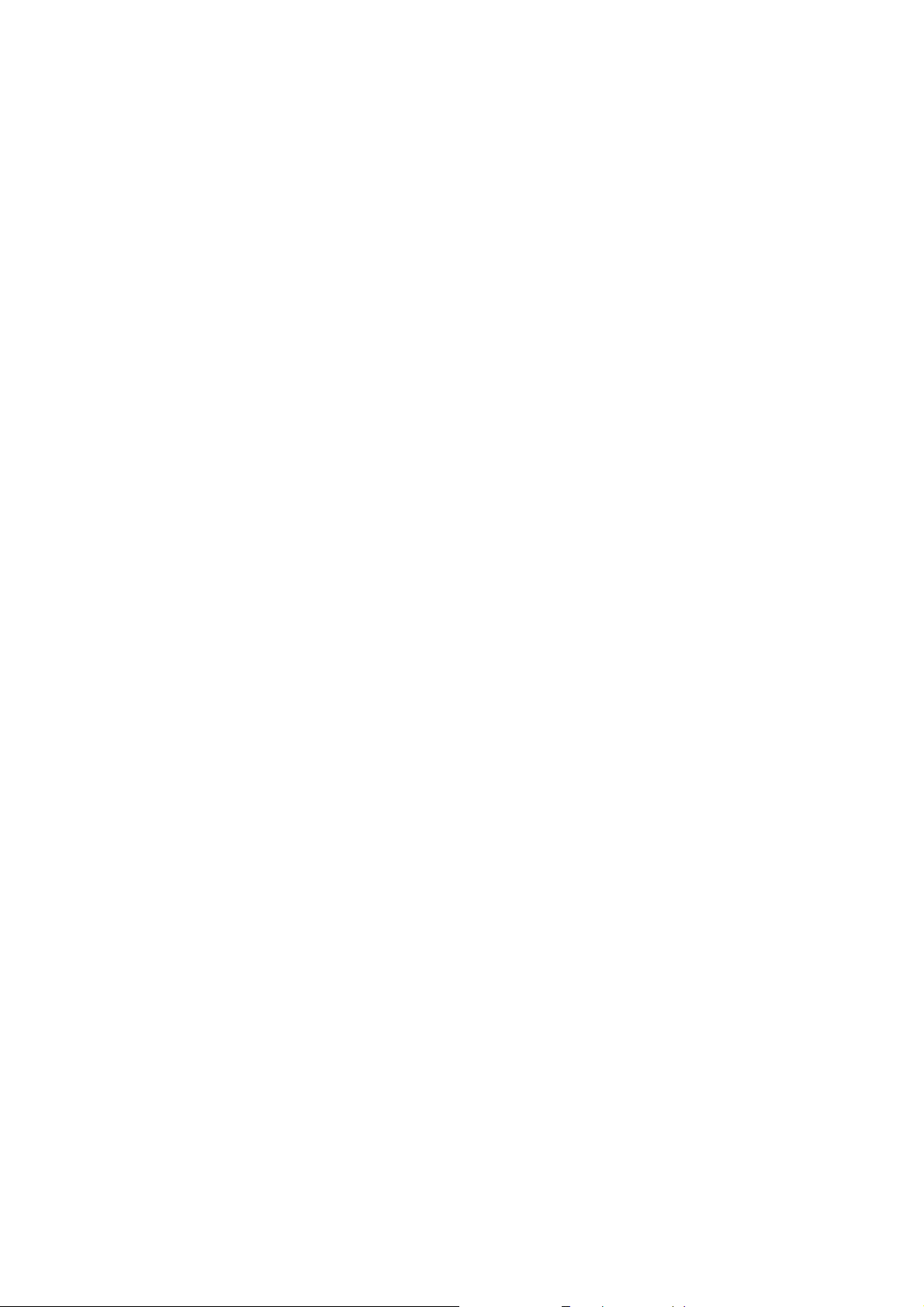
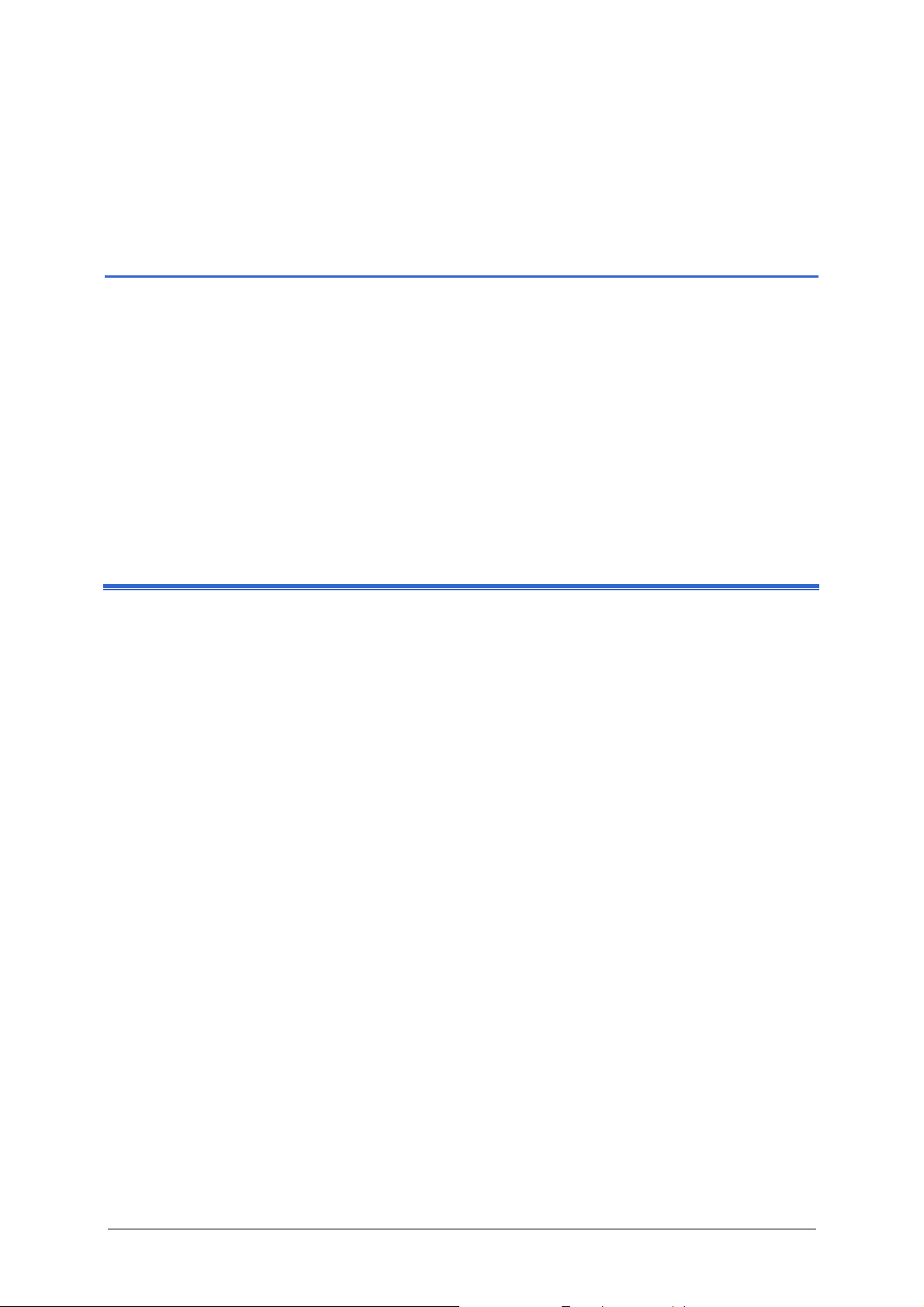
Gebruikershandboek Sony Personal Navigation System
Bediening van de navigatiesoftware
In dit hoofdstuk vindt u informatie over de volgende thema’s:
Talen en kaarten beheren pagina 8
Hardwaretoetsen pagina 8
Software-Toetsenbord pagina 9
Invoeren met het gewone toetsenbord
Invoeren met het toetsenbord van de mobiele telefoon
Lijsten pagina 12
Functieknoppen pagina 16
Informatie pagina 17
Energie
GPS-Status
Verkeersmeldingen
Bediening van de navigatiesoftware - 7 -
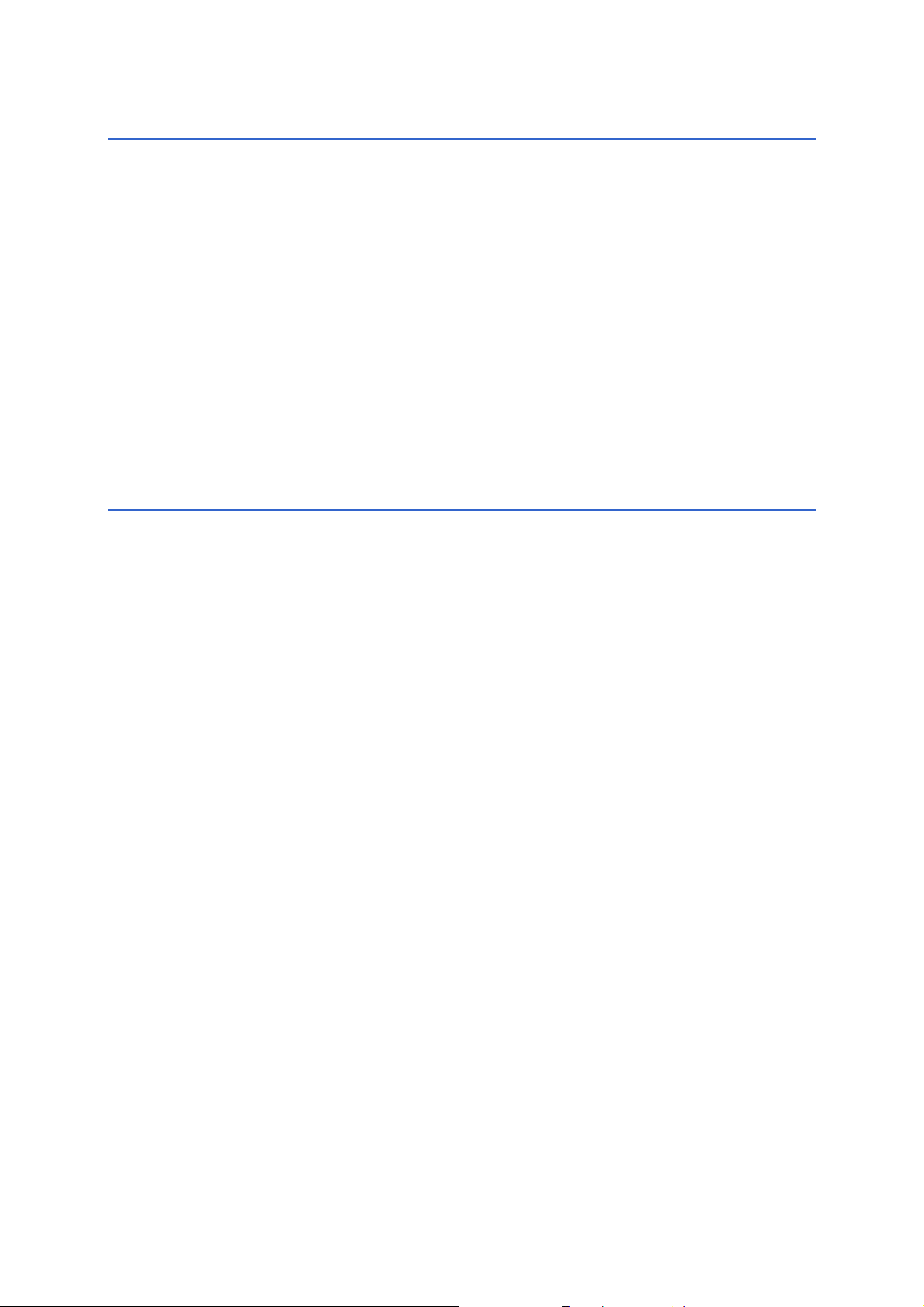
Gebruikershandboek Sony Personal Navigation System
Talen en kaarten beheren
Installer-tool Op de meegeleverde software-DVD bevindt zich een Installer-
tool waarmee u kunt vastleggen welke talen en kaarten op uw
navigatie-apparaat ter beschikking staan.
Wanneer u een versie van het Sony Personal Navigation
System heeft gekocht die geen kaarten op DVD bevat, dan kunt
u met deze tool een backup-kopie van de kaart op het navigatieapparaat maken.
1. Verbind het navigatie-apparaat via ActiveSync
computer en plaats de DVD.
De Installer-tool start automatisch.
2. Volg daarna de aanwijzingen op het beeldscherm van de
computer.
®
met uw
Hardwaretoetsen
Hardwaretoetsen Op de bovenkant van het apparaat bevinden zich twee hardware-
toetsen:
Rechts:
aan/uit-schakelaar
Links:
Standaard
kaartaanzicht
Schakelt het apparaat aan of uit.
Tijdens een navigatie:
herhaalt de laatste rij-instructie. Laat de snelheidsinformatie en
richtinginformatie weer zien, wanneer deze verborgen waren.
Anders:
opent het standaard kaartaanzicht en geeft uw actuele positie
weer.
- 8 - Talen en kaarten beheren
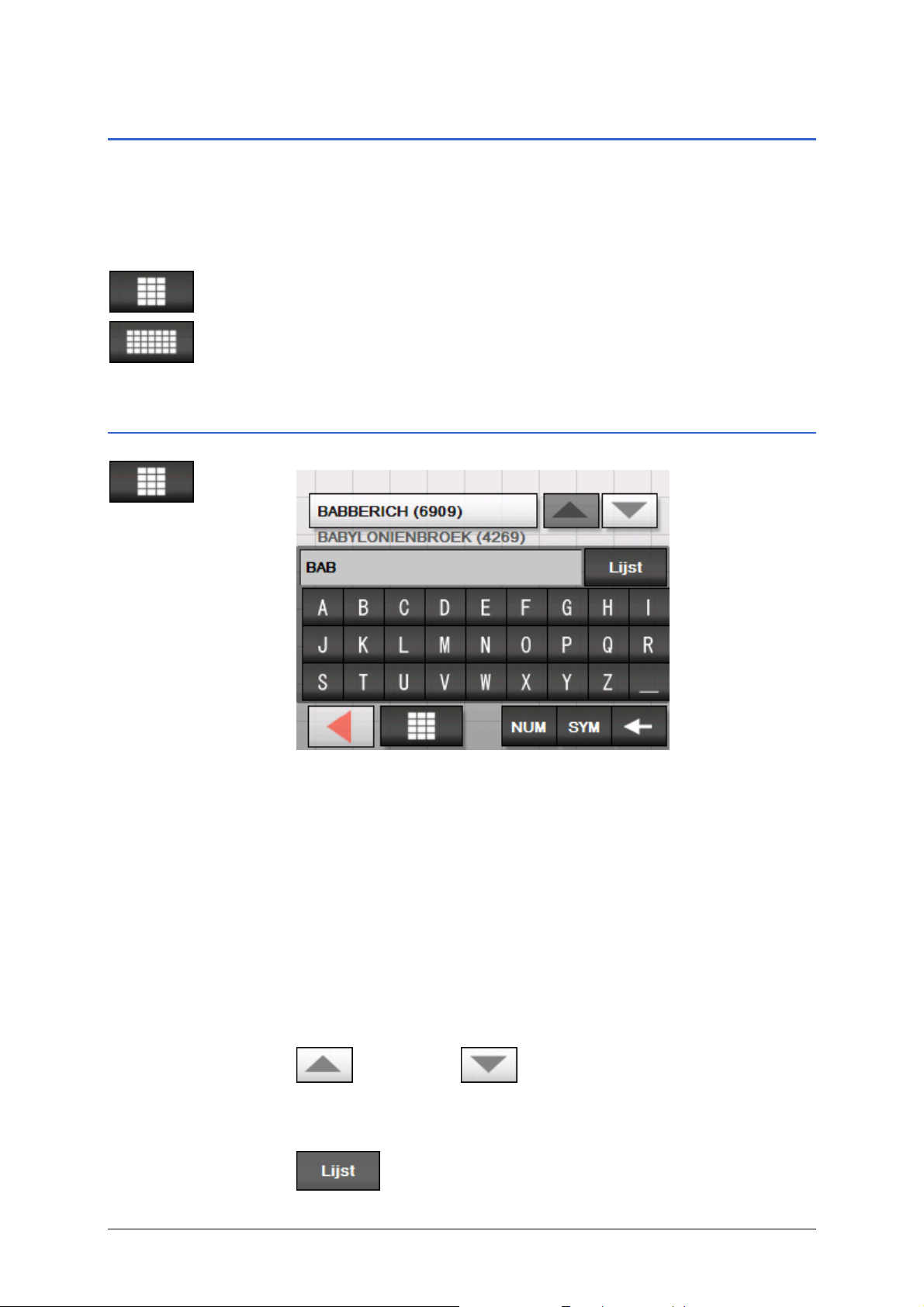
Gebruikershandboek Sony Personal Navigation System
Software-Toetsenbord
Overzicht Wanneer er tekst ingevoerd moet worden verschijnt een
software-toetsenbord op het beeldscherm. Dat kan een gewoon
toetsenbord of een toetsenbord van een mobiele telefoon zijn.
U kunt via de knoppen omschakelen tussen de toetsenborden.
Druk op deze knop om naar het toetsenbord van de mobiele
Invoeren met het gewone toetsenbord
telefoon om te schakelen.
Druk op deze knop om naar het gewone toetsenbord (software-
toetsenbord) om te schakelen.
Op het gewone toetsenbord kunt u alles met uw vinger invoeren.
Op het gewone toetsenbord kunnen alleen hoofdletters worden
ingevoerd.
Bij de invoer van bestemmingsgegevens hoeft u geen speciale
tekens en accenten in te voeren, Sony Personal Navigation
System vult deze tekens automatisch voor u aan. Voorbeeld: u
zoekt naar de plaats "München", dan voert u "MUNCHEN" in.
Uw invoer verschijnt in het veld direct boven het toetsenbord. Op
de knop boven het toetsenbord ziet u de eerste gegevensrecord
die met de letters van uw invoer begint.
De gegevensrecord op de knop is deel van een lijst met
gegevensrecords die overeenkomen met uw invoer tot nu toe.
Met de knoppen
Omhoog en Omlaag
kunt u door deze lijst bladeren.
Meer dan drie gegevensrecords in één keer kunt u laten
weergeven door op de knop
te drukken.
Bediening van de navigatiesoftware - 9 -
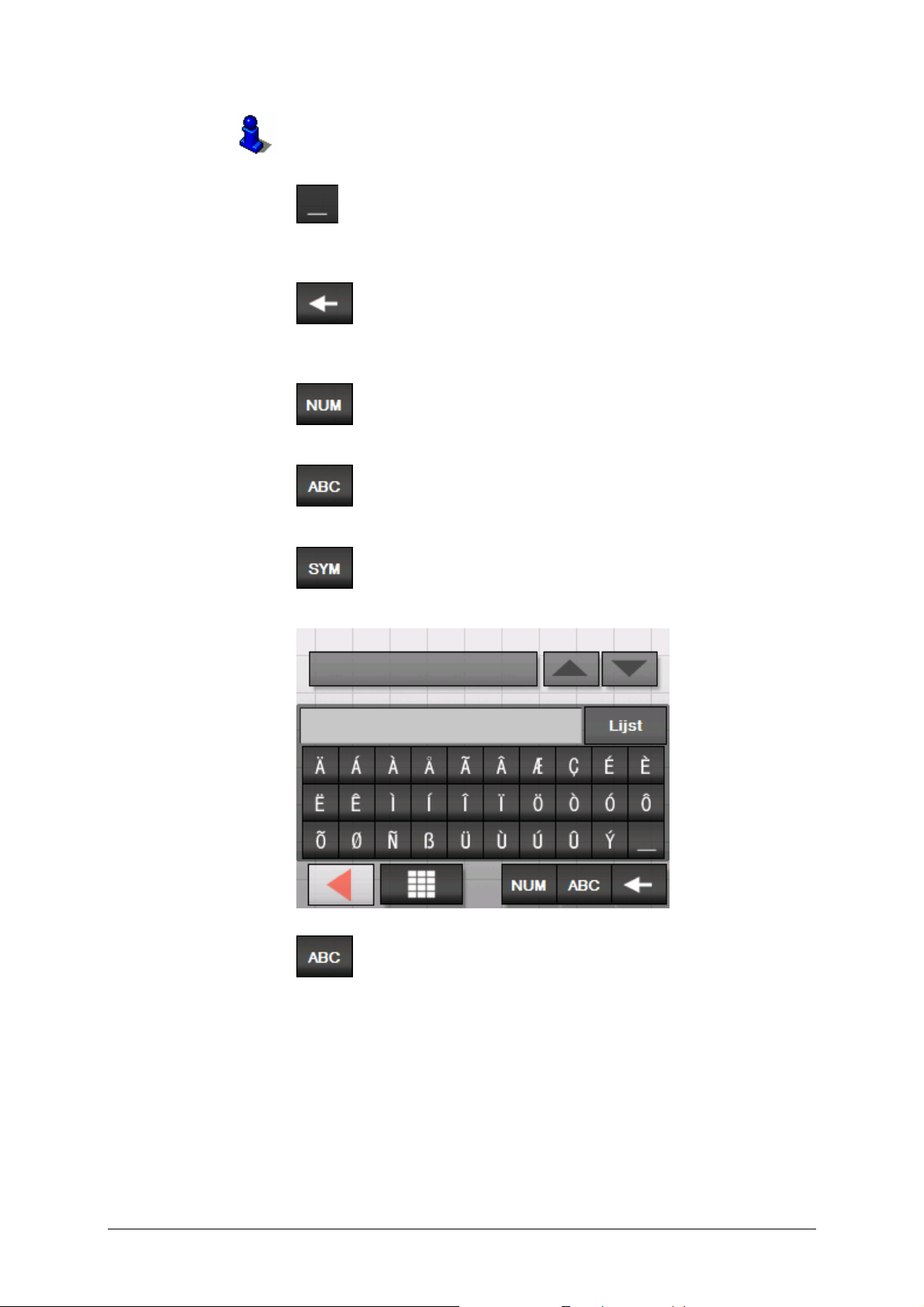
Gebruikershandboek Sony Personal Navigation System
Over het gebruik van de knop Lijst krijgt u informatie in het
hoofdstuk "Lijsten" op pagina 12.
Spaties invoegen,
Om een spatie in te voegen, drukt u op de toets
tekens wissen
.
Om het teken voor de invoegmarkering te wissen, drukt u op de
toets
.
Omschakelen tussen
de invoer van cijfers
Voor de invoer van getallen, bijvoorbeeld een postcode, drukt u
op de toets
en letters
.
Om weer naar de invoer van letters terug te gaan, drukt u op
.
Speciale lettertekens Voor het invoeren van een speciaal teken drukt u op de toets
.
Het toetsenbord voor speciale tekens verschijnt.
Om weer terug te keren naar de invoer van letters, drukt u op
.
Speciale tekens hoeven bij de invoer van adresgegevens niet te
worden ingevoerd, maar kunnen bij de benoeming van
opgeslagen bestemmingen en routes handig zijn.
- 10 - Software-Toetsenbord
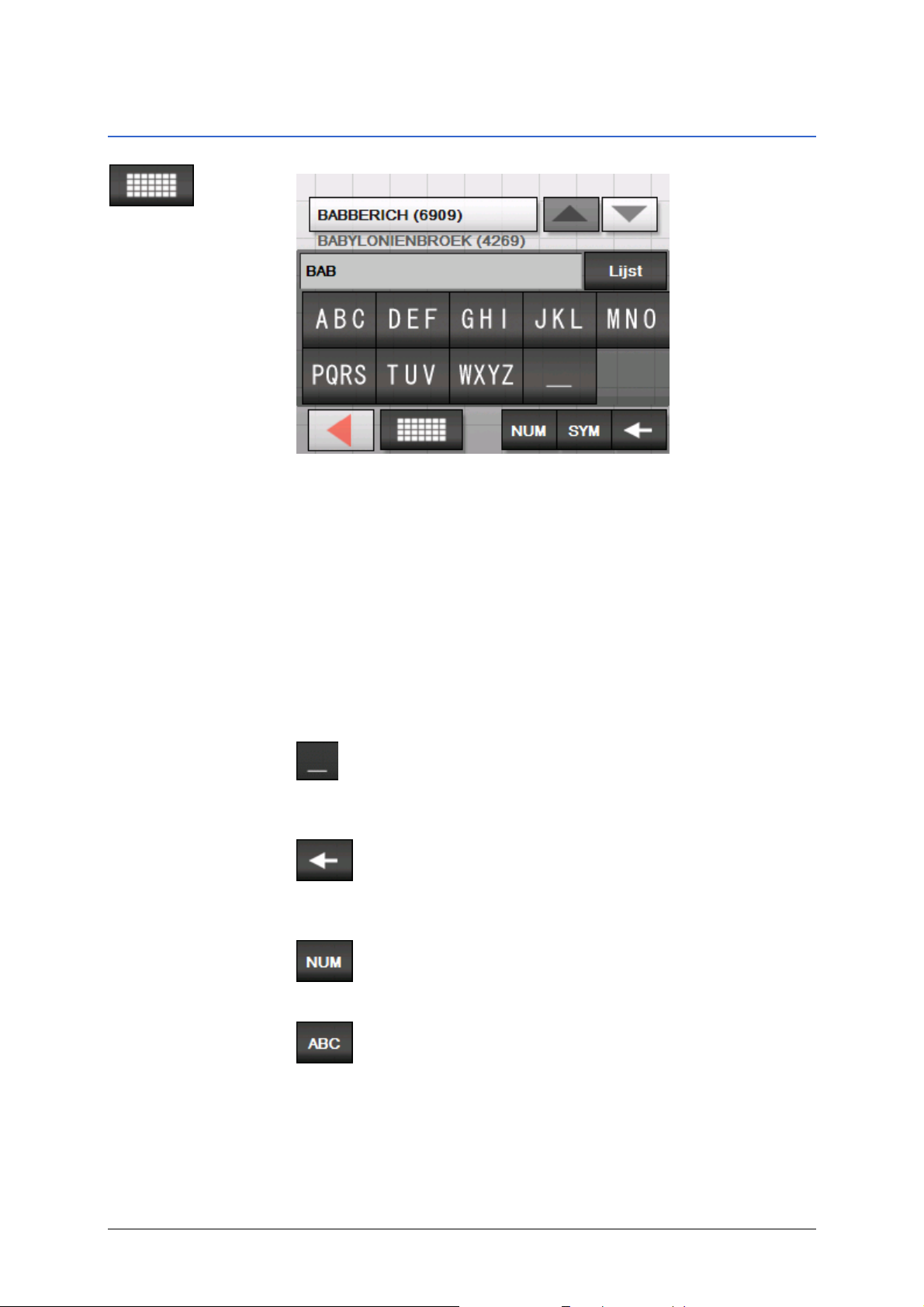
Gebruikershandboek Sony Personal Navigation System
Invoeren met het toetsenbord van de mobiele telefoon
Op het toetsenbord van de mobiele telefoon kunt u alles met uw
vinger invoeren. Op het toetsenbord van de mobiele telefoon
kunnen alleen hoofdletters worden ingevoerd.
Net als bij de mobiele telefoon is iedere lettertoets meerdere
keren bezet. Druk net zo vaak op een toets tot de betreffende
letter verschijnt. (Om bijvoorbeeld een "S" in te voeren, drukt u
vier keer op de toets "PQRS".
Bij de invoer van bestemmingsgegevens hoeft u geen speciale
tekens en accenten in te voeren, Sony Personal Navigation
System vult deze tekens automatisch voor u aan. Voorbeeld: u
zoekt naar de plaats " München", dan voert u "MUNCHEN" in.
Spaties invoegen,
tekens wissen
Omschakelen tussen
de invoer van cijfers
en letters
Om een spatie in te voegen, drukt u op de toets
.
Om het teken voor de invoegmarkering te wissen, drukt u op de
toets
.
Voor de invoer van getallen, bijvoorbeeld een postcode, drukt u
op de toets
.
Om weer naar de invoer van letters terug te gaan, drukt u op
.
Bediening van de navigatiesoftware - 11 -
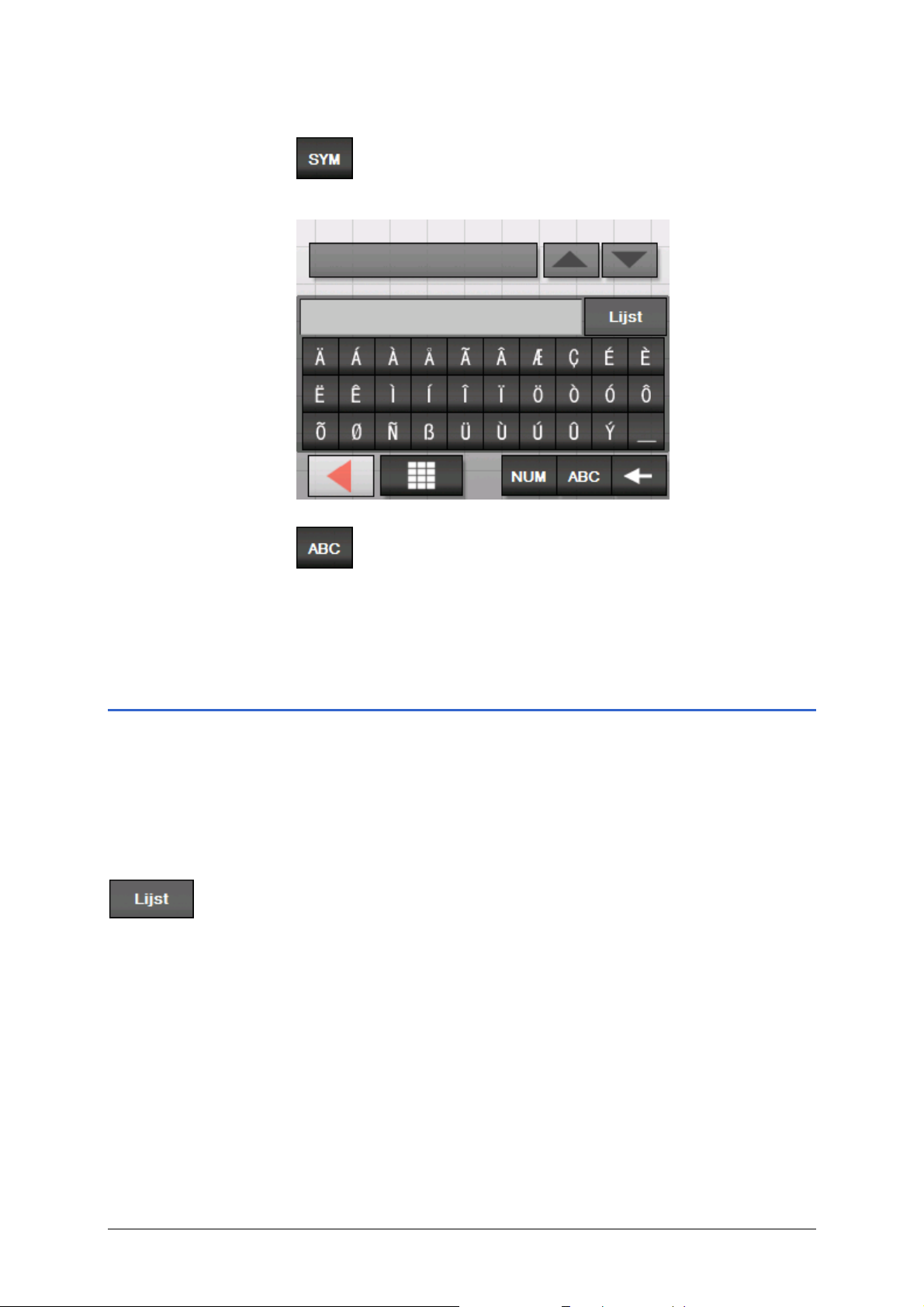
Gebruikershandboek Sony Personal Navigation System
Speciale lettertekens Voor het invoeren van een speciaal teken drukt u op de toets
.
Het toetsenbord voor speciale tekens verschijnt.
Om weer terug te keren naar de invoer van letters, drukt u op
.
Speciale tekens hoeven bij de invoer van adresgegevens niet te
worden ingevoerd, maar kunnen bij de benoeming van
opgeslagen bestemmingen en routes handig zijn.
Lijsten
Overzicht In veel gevallen verschijnen er lijsten waaruit u een invoer kunt
selecteren.
Dat is bijvoorbeeld het geval wanneer u bij de invoer van een
plaats de naam niet helemaal invoert. Telkens na het invoeren
van een letter verschijnt in het tekstveld de eerste invoer die
begint met de tot nu toe ingevoerde letters.
Boven het toetsenbord kunnen maar maximaal drie invoeren
worden weergegeven. Om een grotere lijst met meer passende
invoeren te laten weergeven, drukt u op de knop Lijst.
- 12 - Lijsten
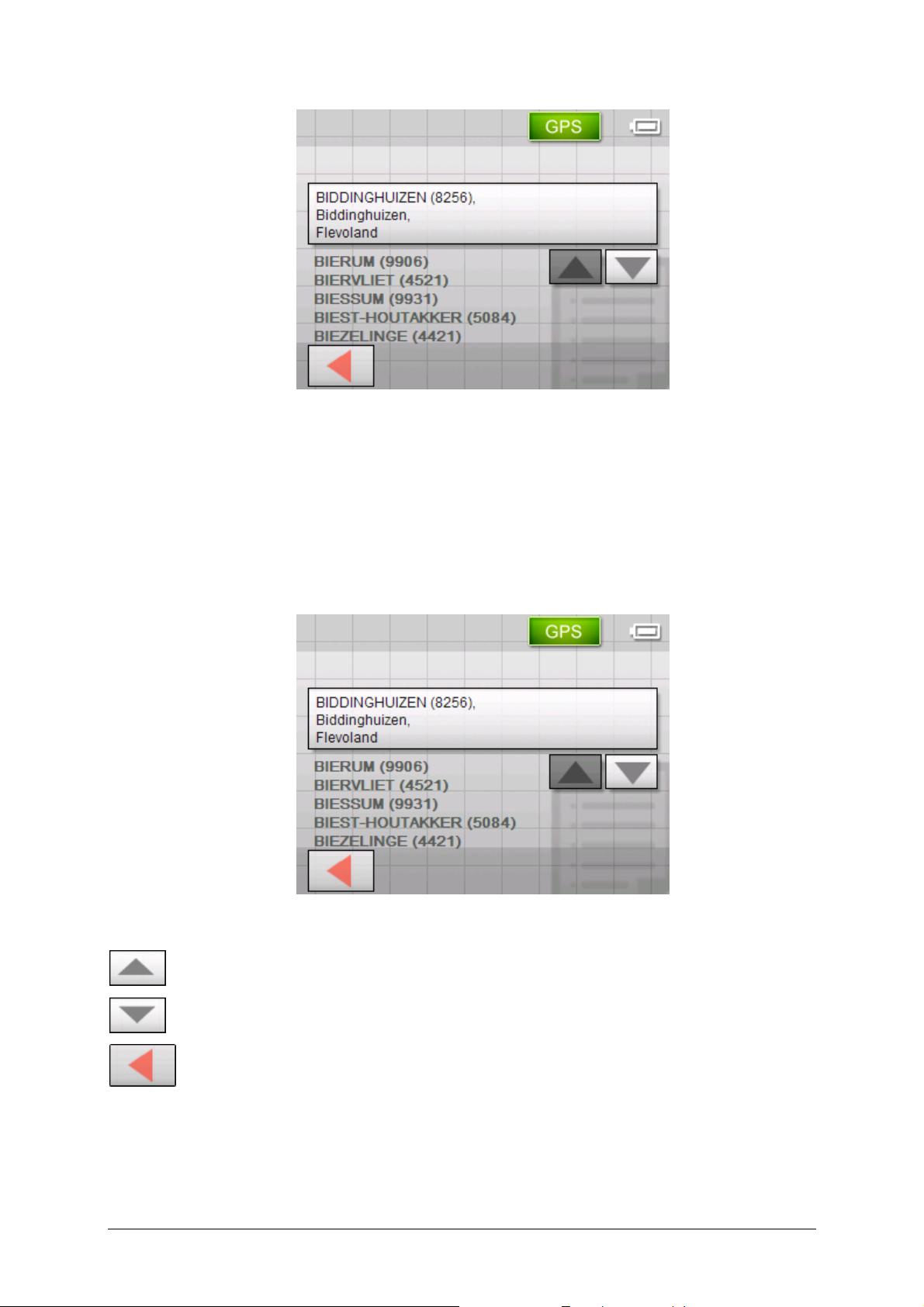
Gebruikershandboek Sony Personal Navigation System
Aan het einde van de lijst vindt u invoeren die de tot nu toe
ingevoerde lettervolgorde niet aan het begin, maar in het midden
of aan het einde bevatten.
Gemarkeerde
lijstinvoer
Een invoer in de lijst is altijd gemarkeerd en wordt op een knop
weergegeven. Bij deze invoer wordt vaak meer informatie in
extra regels weergegeven. Bij plaatsen staat daar bijvoorbeeld de
postcode en de gemeente waartoe de gemarkeerde plaats
behoort.
De gemarkeerde invoer kan worden geselecteerd door op de
knop te drukken waarop deze staat.
Knoppen Op beeldschermen met lijsten bevinden zich aan de rechter en
onderste beeldschermrand drie knoppen:
Omhoog: Druk op deze knop om de lijst één element naar boven
te rollen.
Omlaag: Druk op deze knop om de lijst één element naar
beneden te rollen.
Terug: druk op deze knop om zonder selectie van een
lijstelement terug te keren naar het invoervenster.
Bediening van de navigatiesoftware - 13 -
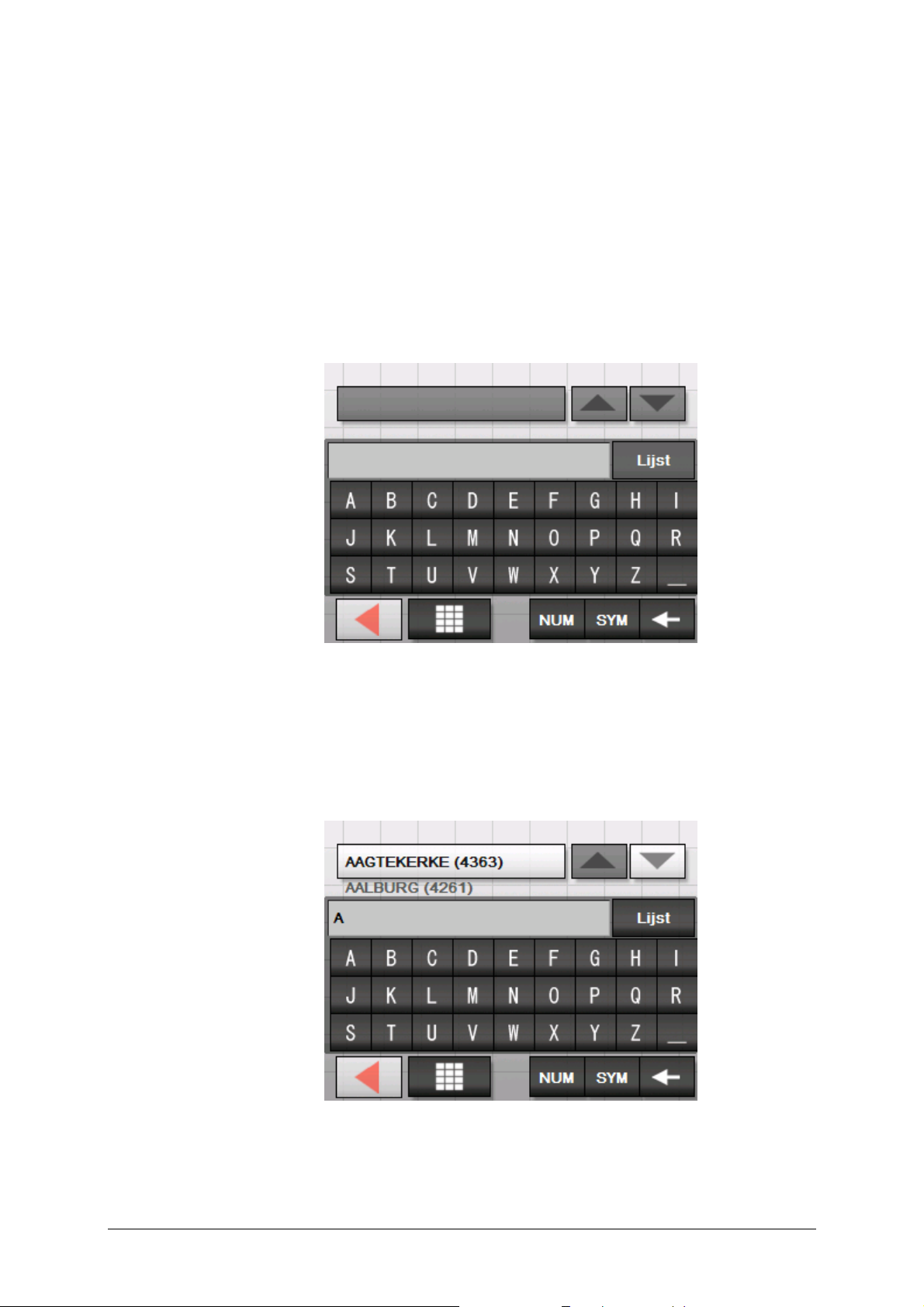
Gebruikershandboek Sony Personal Navigation System
Voorwaarde Voorwaarde: Zoek de plaats AMSTERDAM.
1. Druk in M
Het venster N
2. Druk op de knop Navigatie.
Het venster N
3. Druk op de knop Adres.
Het venster A
4. Druk op de knop Plaats of postcode.
Het software-toetsenbord verschijnt.
ENU op de knop Nieuwe bestemming.
IEUWE BESTEMMING verschijnt.
AVIGATIE verschijnt.
DRES verschijnt.
5. Tik de letter A in.
De letter A verschijnt in de invoerregel boven de
lettertoetsen.
Daarboven verschijnt op een knop de eerste plaats uit de
database waarvan de naam met een A begint.
Onder de knop verschijnt de tweede plaats waarvan de naam
met een A begint.
Met de knoppen Omhoog en Omlaag kunt u door de lijst
bladeren. U ziet echter altijd maximaal 2 elementen van de
lijst.
6. Tik MS in.
- 14 - Lijsten
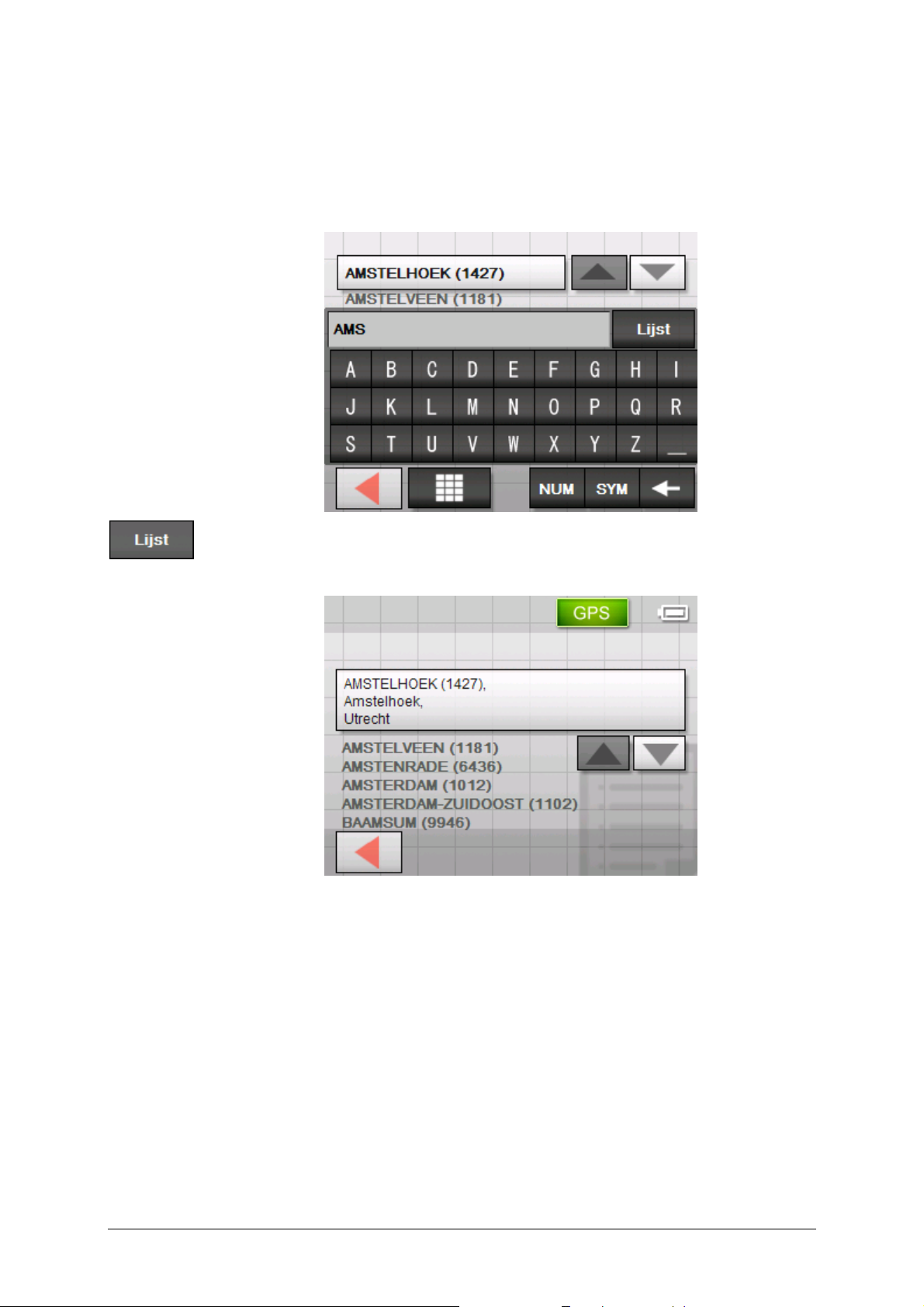
Gebruikershandboek Sony Personal Navigation System
In het invoerveld staat nu de tekst AMS.
Daarboven verschijnt op een knop de eerste plaats uit de
database waarvan de naam met AMS begint.
Onder de knop verschijnt de tweede plaats waarvan de naam
met AMS begint.
7. Druk op de knop Liste.
Er verschijnt een lijst met alle plaatsen die met AMS
beginnen. De plaats op de knop is gemarkeerd.
Aan het einde van de lijst staan alle plaatsen die AMS in hun
naam hebben.
8. Druk zo vaak op de knop Omlaag tot de plaats AMSTERDAM
op de knop verschijnt.
Bediening van de navigatiesoftware - 15 -
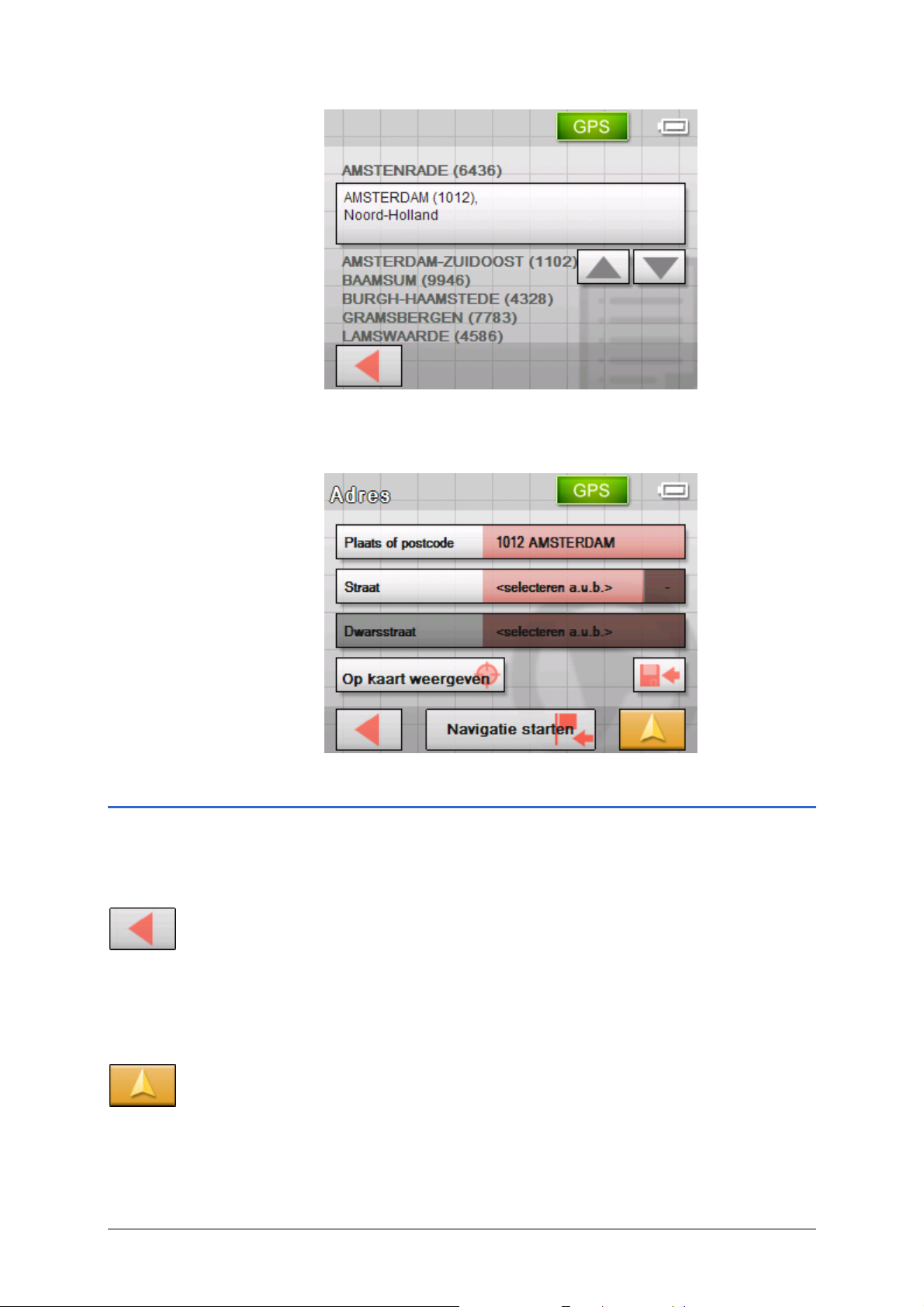
Gebruikershandboek Sony Personal Navigation System
9. Druk op AMSTERDAM.
Het venster A
DRES verschijnt. AMSTERDAM is ingevoerd in
het veld Plaats of postcode.
Functieknoppen
Knoppen In de meeste vensters van de Sony Personal Navigation
System vindt u de volgende knoppen:
Terug
Druk op deze knop om terug te keren naar het voordien
geopende venster. wanneer u zich niet in het H
OOFDVENSTER
bevindt.
Tijdens een navigatie kunt u met deze knop de navigatie
stoppen.
Kaartaanzicht
Druk op deze knop om terug te keren naar het standaard
kaartaanzicht. Van daaruit kunt u door op een willekeurig punt in
de kaart te drukken bij M
ENU komen.
- 16 - Functieknoppen
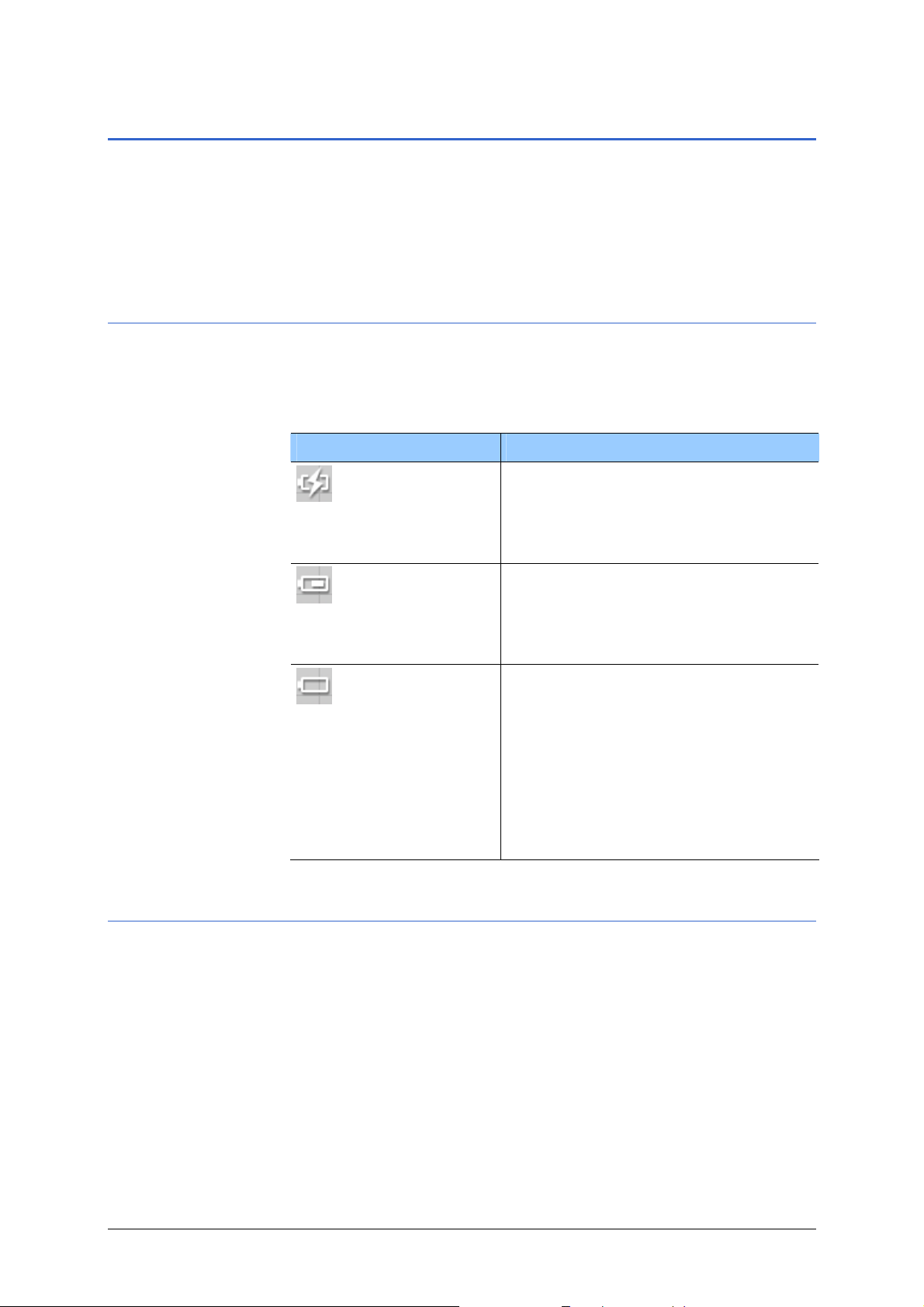
Gebruikershandboek Sony Personal Navigation System
Informatie
Overzicht Op bijna alle vensters van het Sony Personal Navigation
System vindt u de knoppen GPS en TMC waarmee u altijd de
actuele GPS-status en de actuele verkeersmeldingen kunt laten
weergeven.
Energie
Het symbool Energie bevindt zich rechtsboven in de hoek van
het beeldscherm. De symbolen op de knop hebben de volgende
betekenis:
Symbool Betekenis
GPS-Status
Het apparaat wordt vanuit een
externe stroombron van stroom
voorzien. De batterij wordt op dit
moment opgeladen. De LED op het
apparaat is geel.
De oplaadstatus van de batterij is
onvoldoende.
De grootte van het bloksegment in de
batterij geeft de oplaadstatus van de
batterij aan (3/3 tot 2/3).
Het apparaat wordt door zijn interne
batterij van stroom voorzien. De
oplaadstatus van de batterij is zwak.
De grootte van het bloksegment in de
batterij geeft de oplaadstatus van de
batterij aan (0 tot 1/3).
Wanneer de oplaadstatus van de
batterij zwak begint te worden, wordt
u daarop gewezen door middel van
een waarschuwingsbericht.
Overzicht Het venster GPS-STATUS bevat informatie over uw huidige
standplaats en uw actuele snelheid. Bovendien kunt u hier uw
huidige standplaats opslaan.
De knop GPS bevindt zich in de rechterhelft van de bovenste
beeldschermrand. De verschillende knoppen hebben de volgende
betekenis:
Bediening van de navigatiesoftware - 17 -

Gebruikershandboek Sony Personal Navigation System
Symbool Betekenis
Geen signaal
GPS gereed
Druk op de knop GPS.
Het venster GPS-
Informatie Betekenis
GMT
Lengte/breedte
Satellieten
HDOP
Snelh.
Actuele positie Geeft de actuele locatie aan.
Locatie opslaan
Venster sluiten
Er kan geen of geen sterk genoeg
GPS-signaal ontvangen worden. Dit is
bijv. het geval wanneer u zich in een
gesloten gebouw bevindt.
GPS-signaal aanwezig. De navigatie
kan worden gestart.
STATUS wordt geopend:
Greenwich Mean Time
Londense tijd zonder zomertijd.
Actuele positie.
Aanduiding van de oostelijke lengte- en
noordelijke breedtegraad.
Aantal ontvangen satellieten. Voor een
navigatie zijn de signalen van minstens drie
satellieten nodig.
Horizontal Dilution of Precision
Geeft de kwaliteit van de positiebepaling aan.
Theoretisch zijn waarden van 0 tot 50
mogelijk, waarbij geldt: hoe kleiner de
waarde, des te nauwkeuriger is de
positiebepaling (waarde 0= geen afwijking
van de daadwerkelijke positie). Waarden tot
8 zijn acceptabel voor de navigatie.
Geeft de actuele snelheid van het voertuig
aan.
Druk op deze knop om de huidige actuele
locatie op te slaan in de F
AVORIETEN.
Druk op deze knop om het GPS-venster te
sluiten.
- 18 - Informatie
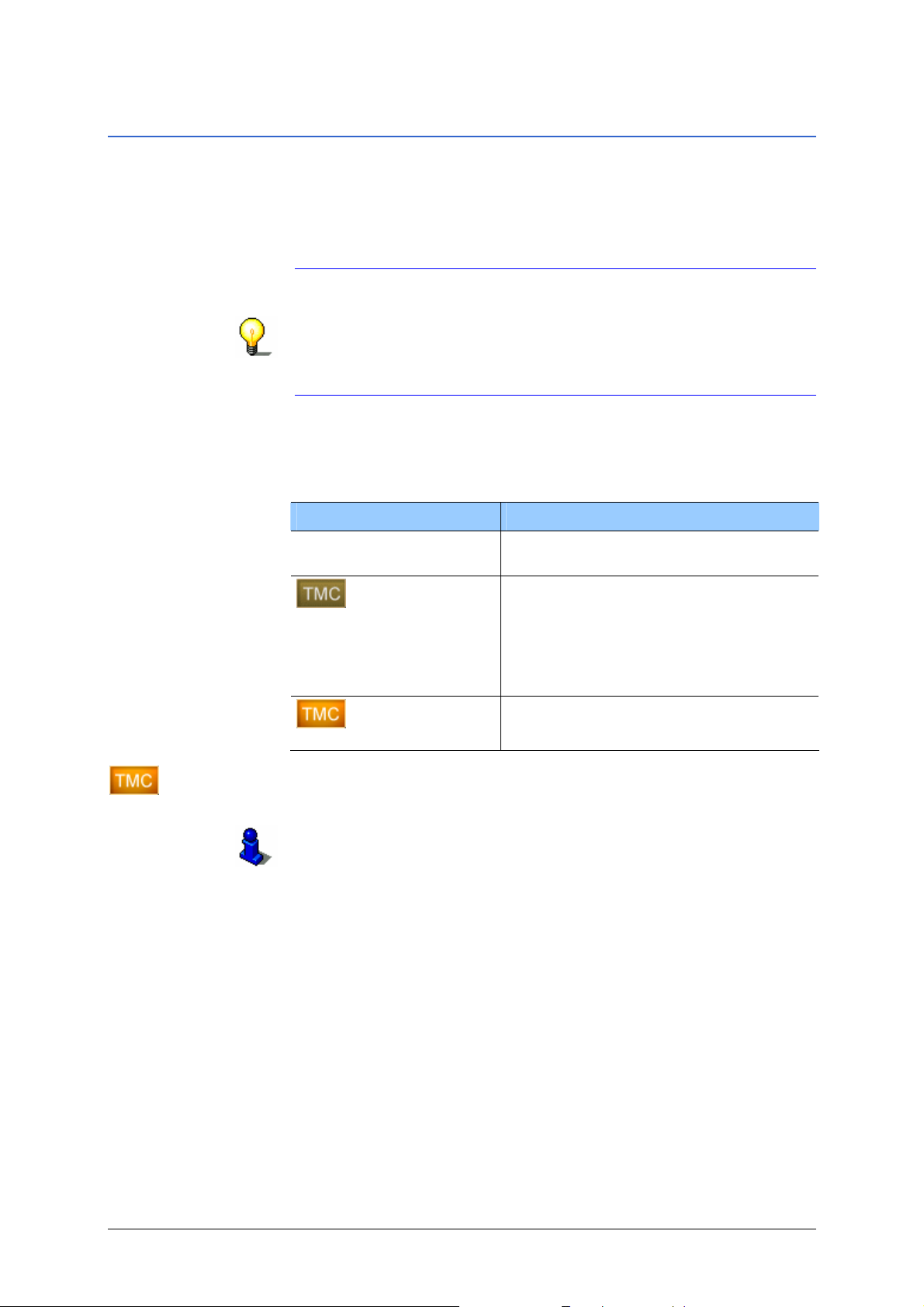
Gebruikershandboek Sony Personal Navigation System
Verkeersmeldingen
TMC-ontvanger Wanneer uw navigatie-apparaat in een TMC-station geplaatst is,
beschikt het systeem over actuele verkeersmeldingen en kan
indien nodig de route dynamisch wijzigen, om bijvoorbeeld om
een file heen te rijden. De actueel geldige verkeersmeldingen
kunt u laten weergeven.
Opmerking: in tegenstelling tot het standaard station is in het
TMC-station een module voor ontvangst van TMC-meldingen
ingebouwd. U herkent de TMC-module aan de tekst TMC aan de
linkerkant.
Wanneer het apparaat niet in een TMC-station geplaatst is,
verschijnt de knop TMC ook niet.
De knop TMC bevindt zich in het midden van de bovenste
beeldschermrand. De verschillende knoppen hebben de volgende
betekenis:
Symbool Betekenis
Geen Symbool
Zender wordt gezocht
TMC gereed
TMC
Druk op deze knop om TMC-informatie op te roepen.
Het navigatie-apparaat is niet in een
TMC-station geplaatst.
De TMC-ontvanger is gereed voor
ontvangst, maar kan geen TMCsignaal ontvangen. Dit is b.v. het
geval, wanneer u zich in een gebied
bevindt waarin geen TMC-signalen
worden uitgezonden.
TMC-signaal aanwezig.
Een uitgebreide functiebeschrijving van uw TMC-module vindt u
in het hoofdstuk "TMC" op pagina 78.
Bediening van de navigatiesoftware - 19 -
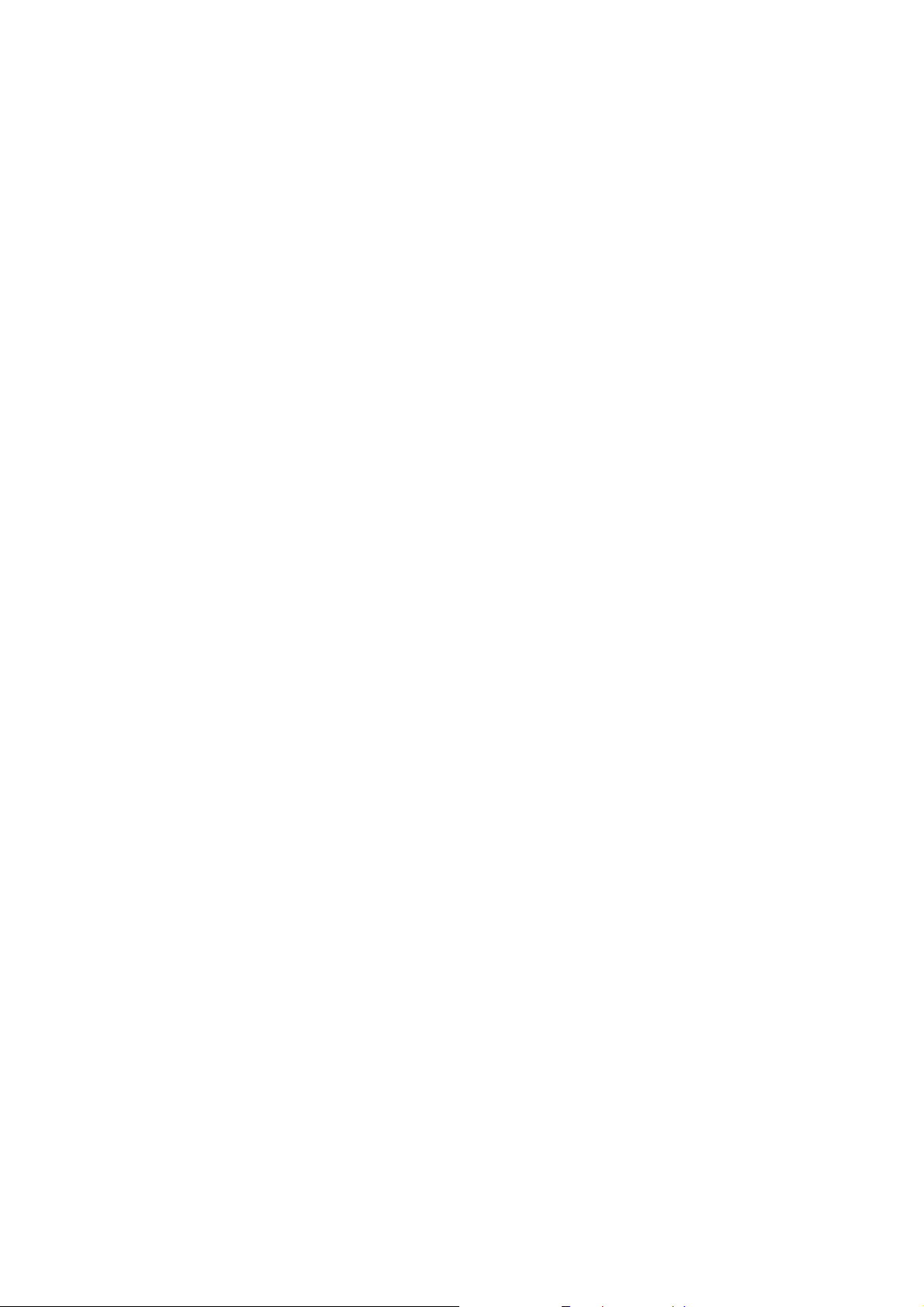
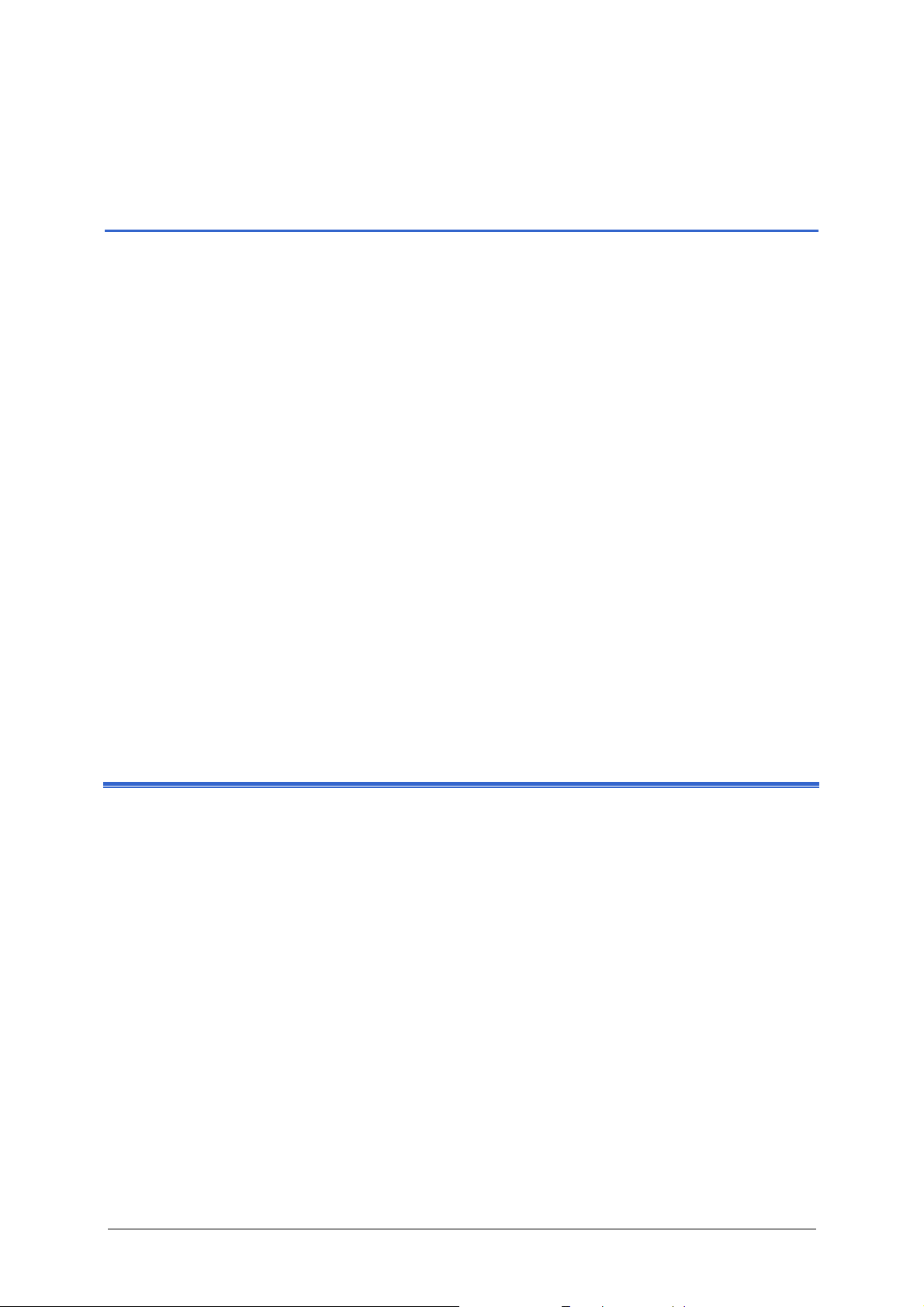
Gebruikershandboek Sony Personal Navigation System
Navigatie
In dit hoofdstuk vindt u informatie over de volgende thema’s:
Sony Personal Navigation System starten pagina 22
Menu
Basisinstellingen uitvoeren pagina 25
Bestemming opgeven pagina 28
Land van bestemming opgeven
Adres van de bestemming invoeren
Bijzondere bestemmingen selecteren
Bestemmingen uit de kaart overnemen
Bestemming uit de Favorieten overnemen
Laatst opgegeven bestemmingen overnemen
Naar huis navigeren
Bestemmingen beheren pagina 45
Bestemming opslaan
Bestemming herbenoemen
Bestemming wissen
Meerdere bestemmingen opgeven (routeplanning met etappes) pagina 47
Routepunten invoeren
Routes bewerken, opslaan en beheren
Route berekenen
Route op de kaart weergeven
Route simuleren
Navigatie starten pagina 59
Navigatie - 21 -
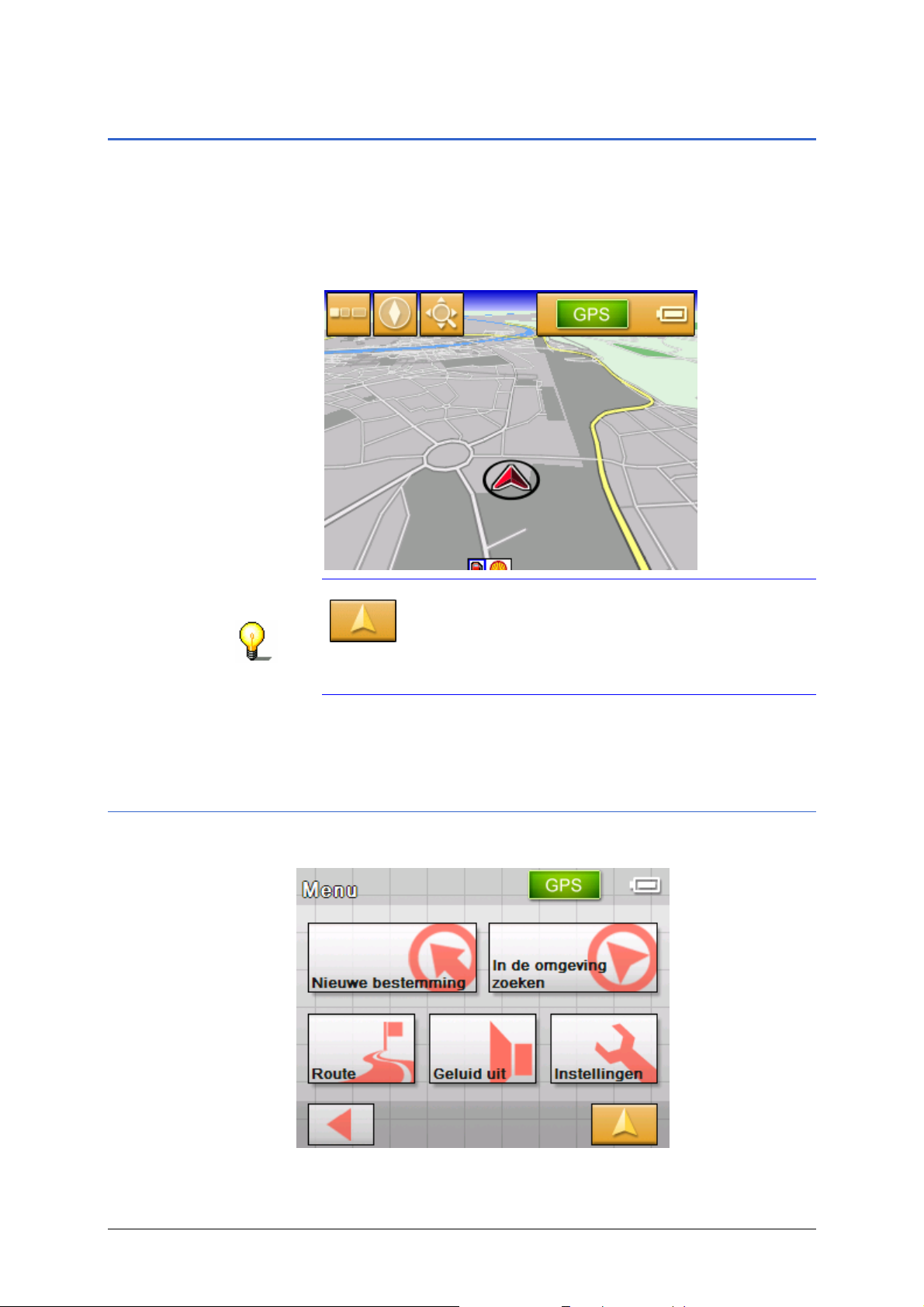
Gebruikershandboek Sony Personal Navigation System
Sony Personal Navigation System starten
Zo start u Sony
Personal Navigation
System…
1. Schakel het apparaat in (rechtertoets op de bovenkant van
het navigatie-apparaat).
Het apparaat laat een kaartfragment zien. Wanneer reeds een
GPS-signaal geanalyseerd kan worden, wordt uw actuele
positie op de kaart weergegeven.
Opmerking: in bijna alle andere vensters vindt u de knop
Kaartaanzicht.
Met deze knop kunt u snel terugkeren naar het standaard
kaartaanzicht.
2. Druk op een willekeurig punt in de kaart, om het MENU te
openen.
Menu
Het MENU wordt geopend:
Menu
Vanuit M
programma.
ENU heeft u toegang tot alle functies van het
- 22 - Sony Personal Navigation System starten
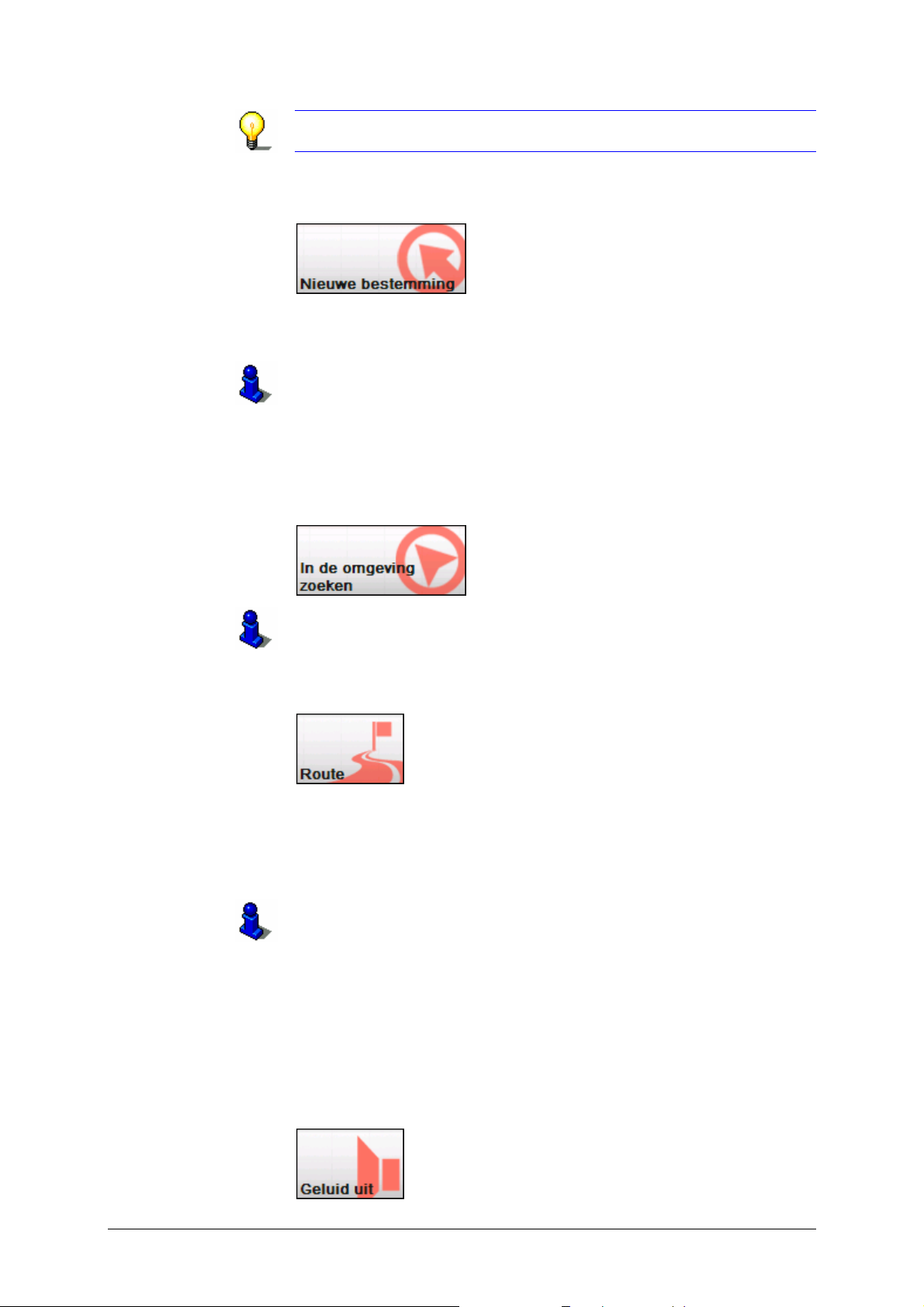
Gebruikershandboek Sony Personal Navigation System
Opmerking: De Sony Personal Navigation System start altijd
met het venster dat bij het uitschakelen actief was.
Nieuwe bestemming Druk op de knop Nieuwe bestemming om een bestemming
voor de navigatie in te voeren of om een route te plannen.
Meer informatie over de navigatie naar een bepaalde bestemming
krijgt u in het hoofdstuk "Bestemming opgeven" op pagina 25.
Meer informatie over de navigatie naar huis krijgt u in het
hoofdstuk "Naar huis navigeren" op pagina 44.
Meer informatie over de routeplanning krijgt u in het hoofdstuk
"Meerdere bestemmingen opgeven (routeplanning met etappes)"
op pagina 47.
Zoeken in omgeving Druk op de knop In de omgeving zoeken om te zoeken naar
een bijzondere bestemming in de buurt van uw actuele positie.
Lees hiervoor ook de paragraaf "Bijzondere bestemming uit de
actuele omgeving" op pagina 31.
Route Druk op de knop Route om een reeds berekende route te
bewerken of te simuleren.
Meer informatie over het weergeven van de gehele route krijgt u
in het hoofdstuk "Bestemming opgeven" op pagina 25.
Meer informatie over het blokkeren van een trajectsegment
tijdens de navigatie krijgt u in het hoofdstuk "Deeltrajecten
blokkeren" op pagina 74.
Meer informatie over de simulatie van een route krijgt u in het
hoofdstuk "Bestemming opgeven" op pagina 25.
Meer informatie over het overslaan van een etappe krijgt u in het
hoofdstuk "Volgende bestemming" op pagina 73.
Meer informatie over de routeopties krijgt u in het hoofdstuk
"Routeopties" op pagina 86.
Luidspreker uit Druk op de knop Geluid uit om de luidspreker van het apparaat
uit te schakelen. U kunt dan geen rij-instructies meer horen. De
knop verschijnt ingedrukt.
Navigatie - 23 -
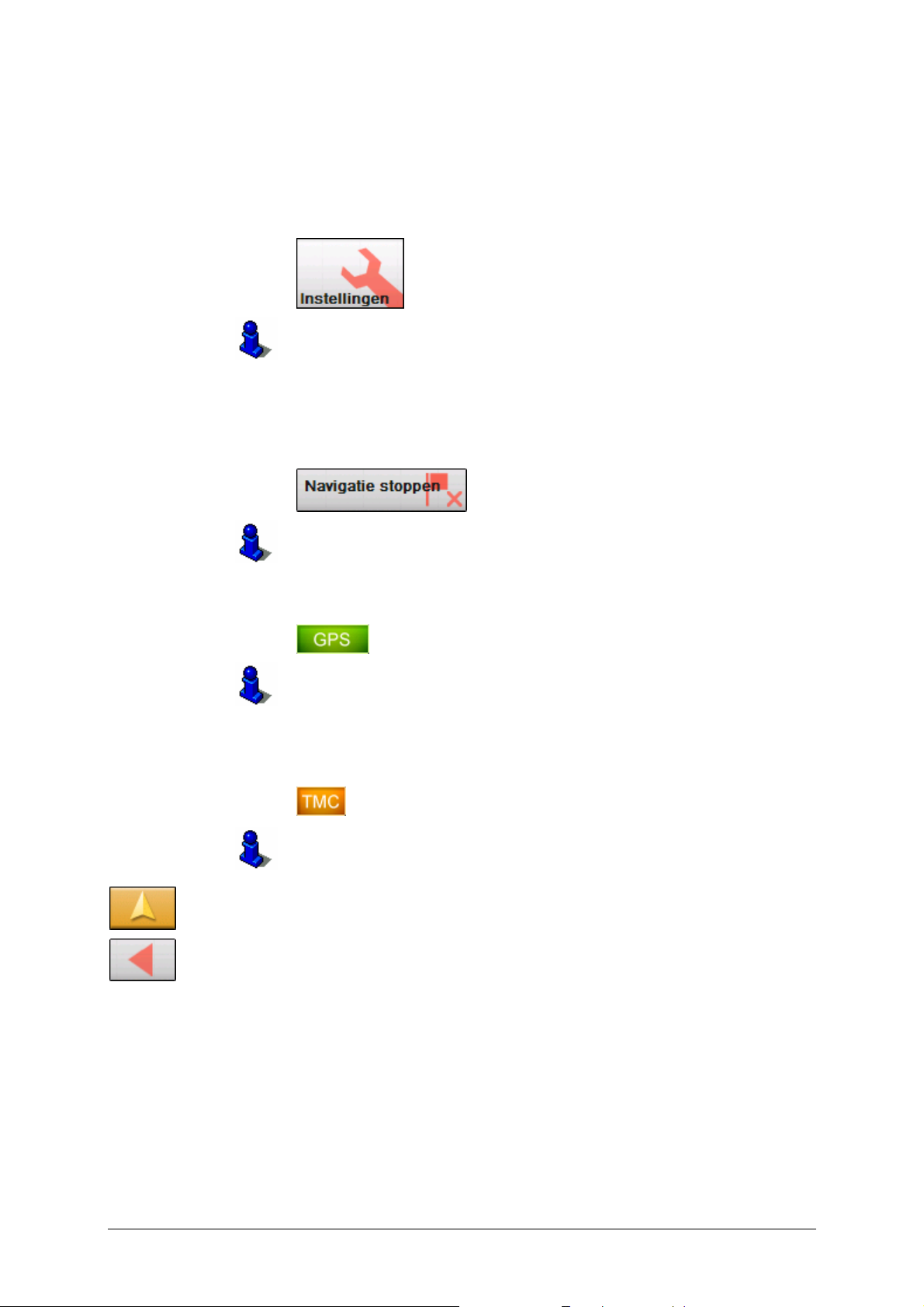
Gebruikershandboek Sony Personal Navigation System
Druk nogmaals op deze knop om de luidspreker weer in te
schakelen.
Instellingen Druk op de knop Instellingen om de instellingen van uw
navigatiesysteem Sony Personal Navigation System aan te
passen.
Lees hiervoor ook de paragraaf "Instellingen" op pagina 82.
Navigatie stoppen Deze knop is alleen te zien tijdens een navigatie of tijdens een
simulatie.
Druk op de knop Navigatie stoppen om een navigatie (of een
simulatie) af te breken.
Lees hiervoor ook de paragraaf "Instellingen" op pagina 82.
GPS-status Druk op de knop GPS om informatie over de GPS-positiebepaling
en over uw actuele locatie te krijgen.
Lees hiervoor ook de paragraaf "GPS-Status" op pagina 17.
Filemeldingen Druk op de knop TMC om een overzicht van de momenteel
geldige verkeersmeldingen te krijgen, die door uw apparaat
ontvangen werden.
Lees hiervoor ook de paragraaf "Werken met de kaart" op
pagina 61.
Druk op de knop Kaartaanzicht om het standaard kaartaanzicht
weer te openen.
De knop Terug vervult in M
ENU dezelfde functie.
- 24 - Sony Personal Navigation System starten
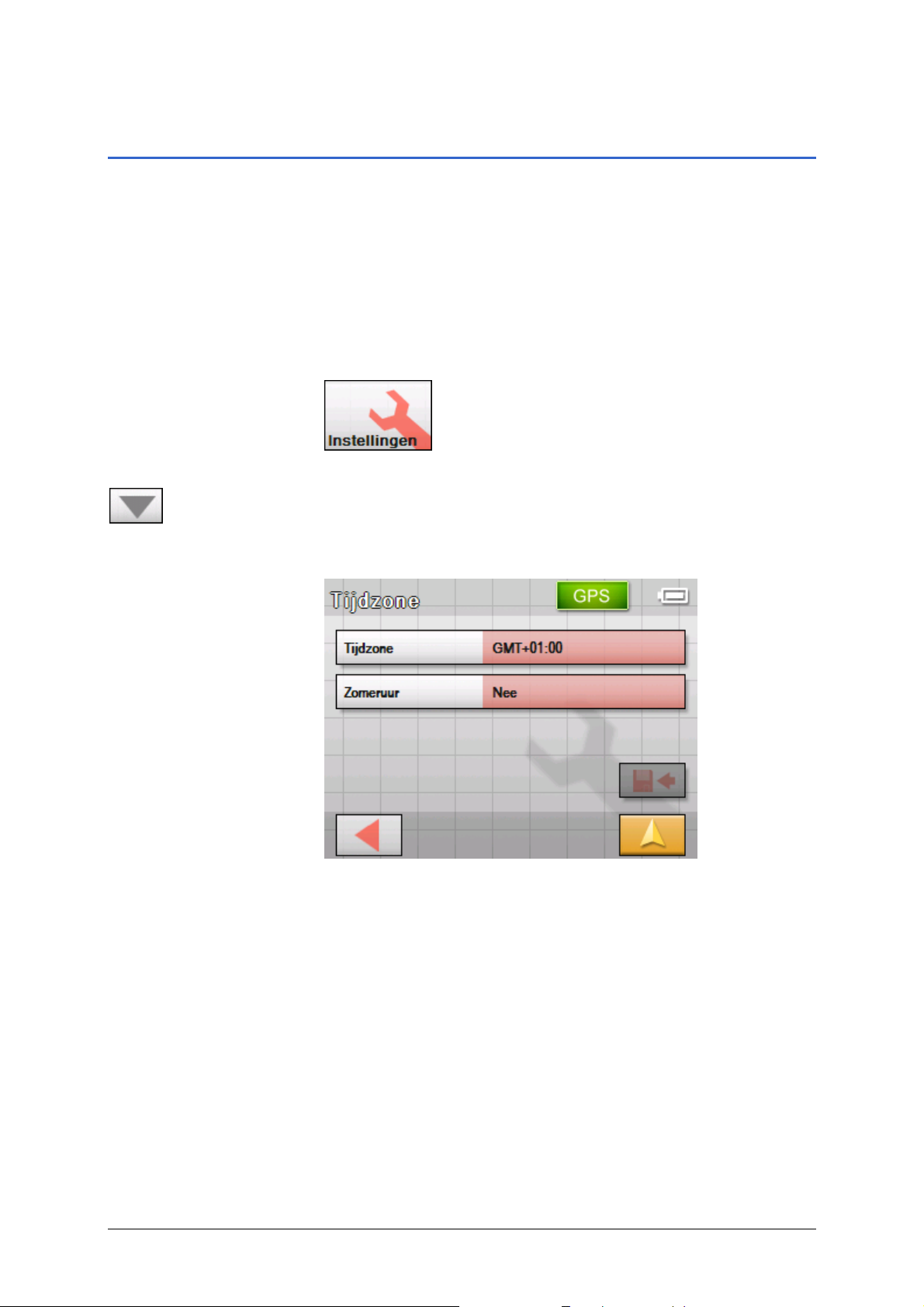
Gebruikershandboek Sony Personal Navigation System
Basisinstellingen uitvoeren
Basisinstellingen Voordat u met de Sony Personal Navigation System werkt,
moet u
Ù de voor uw land geldige tijdzone instellen, zodat tijdens het
navigeren de juiste aankomsttijden aangegeven worden en
Ù uw thuisadres opgeven, om van iedere plaats snel naar huis
te kunnen navigeren.
Tijdzone instellen 1. Druk in het M
Het venster I
2. Druk op de knop Omlaag tot u de beeldschermpagina met de
knop Tijdzone ziet. Druk daarna op Tijdzone.
Het venster T
ENU op de knop Instellingen.
NSTELLINGEN wordt geopend.
IJDZONE wordt geopend.
3. Druk op de knop Tijdzone.
De lijst T
IJDZONES wordt geopend.
Navigatie - 25 -
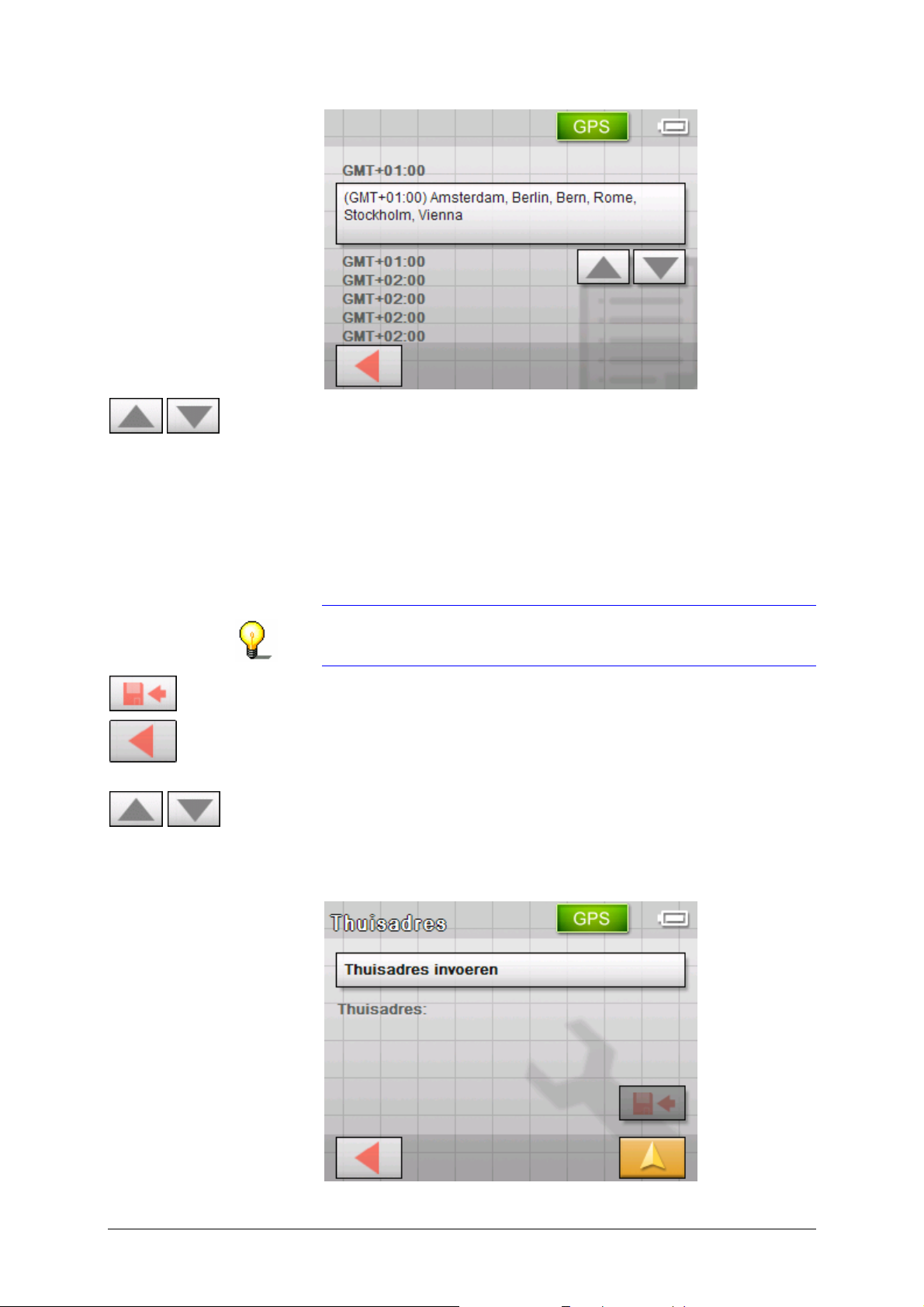
Gebruikershandboek Sony Personal Navigation System
4. Gebruik de knoppen Omhoog en Omlaag om de voor uw
huidige locatie geldige tijdzone (GMT zonder zomertijd) te
selecteren. De aanduiding van steden of staten in de
momenteel geselecteerde zone vergemakkelijkt het kiezen.
5. Druk op de geselecteerde tijdzone.
De tijdzone wordt overgenomen in het instellingenvenster
IJDZONE.
T
6. Druk op het veld Zomeruur om tussen zomertijd (Ja) en
wintertijd (Nee) om te schakelen.
Opmerking: wanneer op uw huidige locatie de tijd wordt
verzet of wanneer u in een andere tijdzone rijdt, moet u de
betreffende instellingen aanpassen.
7. Druk op de knop Opslaan.
8. Druk op de knop Terug.
Het venster I
NSTELLINGEN wordt geopend.
9. Gebruik de knoppen Omhoog en Omlaag om de
beeldschermpagina met de knop Thuisadres te selecteren.
Druk daarna op Thuisadres.
Thuisadres opgeven Het venster T
HUISADRES wordt geopend.
- 26 - Basisinstellingen uitvoeren
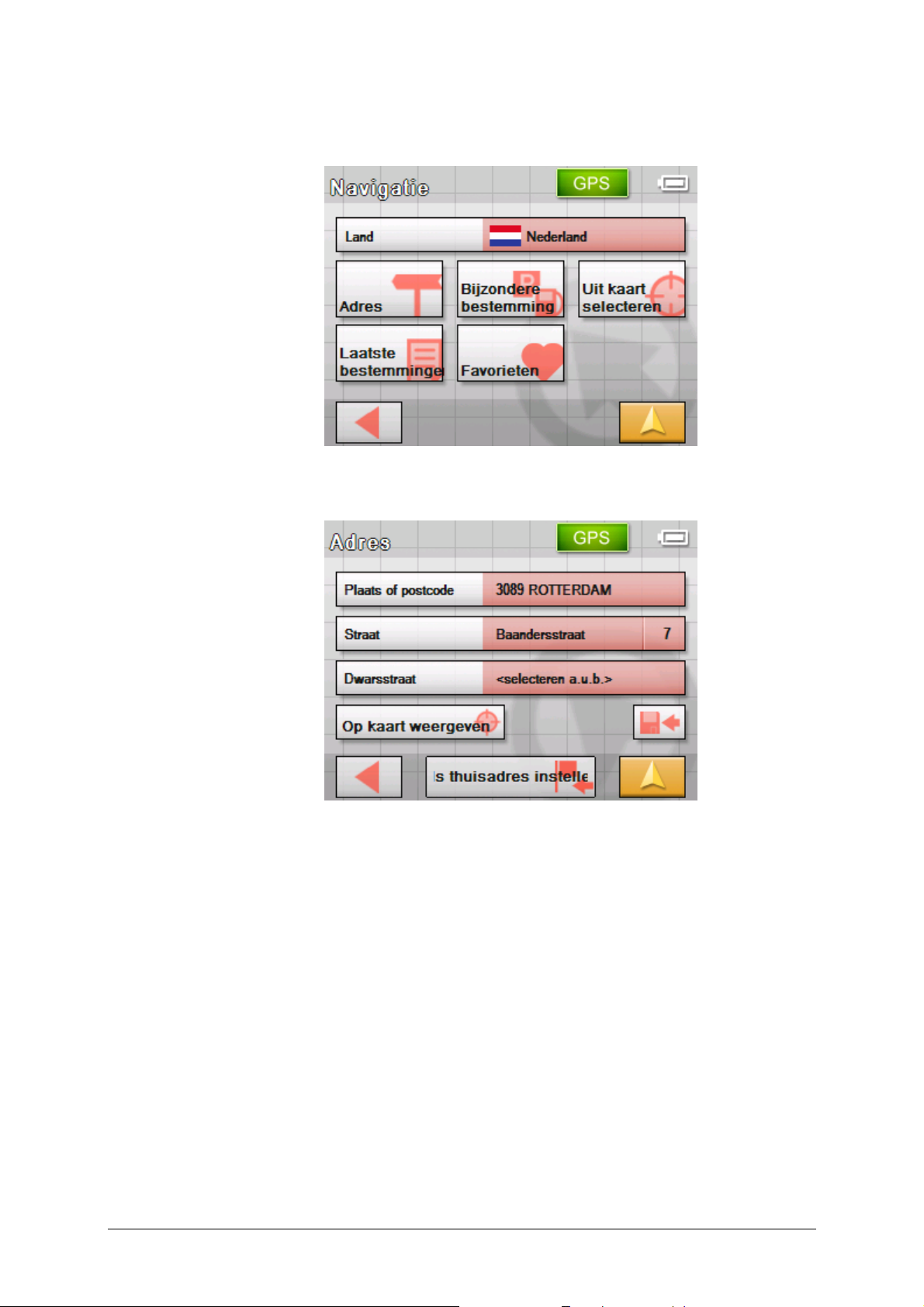
Gebruikershandboek Sony Personal Navigation System
10. Druk op de knop Thuisadres invoeren.
Het venster N
AVIGATIE wordt geopend.
11. Druk op de knop Adres en voer uw thuisadres in zoals
beschreven in de paragraaf "Adres van de bestemming
invoeren" op pagina 29)
12. Druk op de knop Als thuisadres instellen.
Navigatie - 27 -
